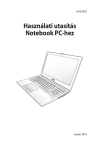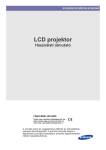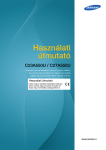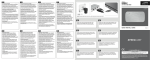Download ASUS P45VA User's Manual
Transcript
HUG7702 Használati utasítás Notebook PC-hez Novembro 2012 Tartalomjegyzék 1. fejezet: A Notebook PC bemutatása A felhasználói kézikönyvről............................................................................. 6 Megjegyzések a kézikönyvhöz....................................................................... 6 Biztonsági óvintézkedések.............................................................................. 7 A Notebook PC előkészítése.........................................................................11 2. fejezet: Az alkatrészek ismertetése Felülnézet.............................................................................................................14 Alulnézet..............................................................................................................18 Jobb oldal............................................................................................................21 Bal oldal................................................................................................................24 Elölnézet...............................................................................................................27 3. fejezet: Első lépések Tápellátás.............................................................................................................30 A hálózati feszültség használata................................................................30 Az akkumulátor használata..........................................................................32 Az akkumulátor gondozása.........................................................................33 A Notebook PC BEKAPCSOLÁSA................................................................34 Bekapcsolási öntesztelés (POST)...............................................................34 Az akkumulátor-töltésszint ellenőrzése..................................................36 Az akkumulátor egység feltöltése.............................................................37 Energiagazdálkodási lehetőségek.............................................................38 Energiagazdálkodási üzemmódok............................................................40 Alvó állapot és hibernálás............................................................................40 Hőenergia-szabályozás..................................................................................42 Speciális billentyűzet funkciók.....................................................................43 Gyorsbillentyűk................................................................................................43 Multimédia vezérlőbillentyűk.....................................................................45 Numerikus billentyűzet (egyes típusok esetében)..............................46 Kapcsolók és állapotjelzők.............................................................................47 gomb .............................................................................................................47 Használati utasítás Notebook PC-hez Állapotjelzők.....................................................................................................48 4. fejezet: A Notebook PC használata Mutatóeszköz.....................................................................................................52 Az érintőpad használata...............................................................................53 Az érintőpad használatát mutató ábrák..................................................54 Az érintőpad gondozása...............................................................................56 Az érintőpad automatikus letiltása...........................................................57 Tárolóeszközök...................................................................................................58 Optikai meghajtó(csak bizonyos modelleken).....................................58 Memóriakártya-olvasó..................................................................................62 Hálózati kapcsolat.............................................................................................63 Vezetékes hálózati kapcsolatok..................................................................63 Vezeték nélküli hálózati kapcsolatok ......................................................65 Bluetooth vezeték nélküli kapcsolat .......................................................69 (csak bizonyos modelleken)........................................................................69 USB Charger+.....................................................................................................71 Instant On............................................................................................................71 Függelék Opcionális kiegészítők...................................................................................F-2 Opcionális eszközök csatlakoztatása...................................................... F-2 Operációs rendszer és szoftver...................................................................F-3 Hibaelhárítás .................................................................................................. F-4 A Notebook PC rendszer-visszaállítási opciói........................................F-8 A Recovery Partition (Rendszer-visszaállító partció) használata.. F-8 A DVD Recovery (DVD visszaállítás) használata(csak bizonyos modelleken).................................................................................................... F-9 Az AI Recovery Burner használatához:................................................... F-9 DVD-ROM meghajtó információ..............................................................F-11 (csak bizonyos modelleken)......................................................................F-11 Blu-ray ROM meghajtó információ (csak bizonyos modelleken)F-13 A beépített modem megfelelősége.......................................................F-14 Nyilatkozatok és biztonsági figyelmeztetések....................................F-18 A Federal Communications Commission nyilatkozata..................F-18 FCC rádiófrekvenciás sugárzásterhelési nyilatkozat.......................F-19 Használati utasítás Notebook PC-hez Megfelelőségi nyilatkozat(1999/5/EC irányelv R&TTE)..................F-19 CE Jelölés........................................................................................................F-20 Integrált áramkörök által okozott sugárzással kapcsolatos nyilatkozat Kanada területére vonatkozóan......................................F-20 Vezeték nélküli működési csatorna különböző területeken........F-21 Korlátozott vezeték nélküli frekvenciasávok FranciaországbanF-21 UL biztonsági tudnivalók..........................................................................F-23 Követelmény a tápellátás biztonságával kapcsolatban.................F-24 TV-Tunerre vonatkozó felhívás (csak bizonyos modelleken).......F-24 REACH .........................................................................................................F-24 Skandináv országokra vonatkozó figyelmeztetések a lítiummal kapcsolatban (lítium-ion akkumulátorokra vonatkozóan)...........F-25 Biztonsági tudnivalók az optikai meghajtóval kapcsolatban......F-26 A lézer biztonságos használatával kapcsolatos információk.......F-26 Figyelmeztető címke szervizek számára.............................................F-26 A CDRH előírásai..........................................................................................F-26 Macrovision Corporation termékkel kapcsolatos megjegyzés...F-27 CTR 21 jóváhagyás(beépített modemmel rendelkező PC noteszgéphez)..............................................................................................F-28 Európai ökocímke........................................................................................F-30 ENERGY STAR termék.................................................................................F-30 Megfelelés a globális környezetvédelmi szabályozásoknak, és az erre vonatkozó nyilatkozat . .........................................................F-31 ASUS újrahasznosítási program / Visszavételi szolgáltatás..........F-31 Halláskárosodás megelőzése..................................................................F-31 Bevonattal kapcsolatos figyelmeztetés...............................................F-31 Szerzői jogi információk.............................................................................F-32 A kötelezettség korlátozása......................................................................F-33 Szerviz és támogatás..................................................................................................F-33 Használati utasítás Notebook PC-hez 1 A Notebook PC bemutatása A felhasználói kézikönyvről Ön a Notebook PC felhasználói kézikönyvét olvassa. Ez a Felhasználói útmutató tájékoztatást nyújt a Notebook PC különféle alkatrészeiről és azok használatáról. A Felhasználói útmutató az alábbi fontosabb fejezeteket tartalmazza: 1. A Notebook PC bemutatása Bemutatja a Notebook PC-t és a Felhasználói kézikönyvet. 2. Az alkatrészek ismertetése A Notebook PC alkatrészeiről ad tájékoztatást. 3. Első lépések A Notebook PC üzembe helyezéséről ad tájékoztatást. 4. A Notebook PC használata A Notebook PC alkatrészeinek használatáról ad tájékoztatást. 5. Függelék Bemutatja a külön rendelhető kiegészítőket és további információt tartalmaz. A ténylegesen mellékelt alkalmazások típusonként és térségenként eltérnek. Előfordulhat, hogy az Ön Notebook PC-je és a felhasználói kézikönyvben ábrázoltak között eltérések vannak. Az Ön Notebook PC-je a mérvadó. Megjegyzések a kézikönyvhöz Néhány megjegyzést és figyelmeztetést az útmutatóban figyelembe kell venni bizonyos feladatok biztonságos és hatékony végrehajtásához. Ezek a megjegyzések az alábbiak szerint eltérő fontossággal bírnak: FIGYELMEZTETÉS! Fontos információ, amelyet be kell tartani a biztonságos üzemeltetés érdekében. FONTOS! Elengedhetetlen tájékoztatás, amelyet be kell tartani a rögzített adatok, alkatrészek vagy személyek épségének megóvása érdekében. TIPP: Tanácsok a feladatok elvégzéséhez. MEGJEGYZÉS: Információ különleges helyzetekre. Használati utasítás Notebook PC-hez Biztonsági óvintézkedések Az alábbi biztonsági óvintézkedések betartásával meghosszabbíthatja a Notebook PC élettartamát. Tartsa be az összes óvintézkedést és utasítást. A kézikönyvben leírtakon kívül bízzon minden javítást a szerviz szakképzett munkatársaira. Ne használjon sérült tápkábelt, kiegészítőt vagy más perifériát. Ne használjon erős oldószert, mint például hígítót, benzint vagy egyéb vegyszert a számítógép felületén vagy annak közelében. Tisztítás előtt húzza ki a hálózati tápkábelt és vegye ki az akkumulátor(oka)t. Törölje le a Notebook PC felületét súrolószert nem tartalmazó tisztítószerrel és néhány csepp melegvízzel megnedvesített, tiszta cellulózszivaccsal vagy szarvasbőrrel, majd távolítsa el a felesleges nedvességet egy száraz kendővel. NE tegye a számítógépet labilis, vagy egyenetlen felületre. A sérült burkolatot javíttassa meg. NE helyezzen vagy ejtsen tárgyakat a Notebook PC tetejére és ne dugjon idegen tárgyakat a belsejébe. NE tegye ki piszkos vagy poros környezetnek. NE működtesse gázszivárgás esetén. NE tegye ki erős mágneses vagy elektromos mezőknek. NE nyomja vagy érintse meg az LCD-panel felületét. Ne szállítsa kisméretű tárgyakkal, amelyek behatolhatnak vagy megkarcolhatják a Notebook PC felületét. NE tegye ki folyadéknak, esőnek vagy nedvességnek, vagy használja azok közelében. NE használja a modemet villámlás közben. NE hagyja a Notebook PC-t az ölében vagy bármely testrészén, hogy elkerülje a forró készülék miatti kényelmetlenséget vagy sérülést. Figyelmeztetés az akkumulátor biztonságával kapcsolatban: NE dobja az akkumulátort tűzbe. NE zárja rövidre az érintkezőket. NE szerelje szét az akkumulátort. Használati utasítás Notebook PC-hez BIZTONSÁGOS HŐMÉRSÉKLET: Ez a Notebook PC kizárólag 5 °C (41°F) és 35°C (95°F) közötti hőmérsékleten használható. BEMENET TELJESÍTMÉNY: Tekintse meg a Notebook PC alján lévő besorolási címkét és győződjön meg arról, hogy a hálózati adapter megfelel az értéknek. NE szállítsa vagy fedje le a Notebook PC-t BEKAPCSOLT állapotban olyan anyagokkal, amelyek akadályozzák a szellőzést, pl. táskában. NE használjon erős oldószert, mint például hígítót, benzint vagy egyéb vegyszert a számítógép felületén vagy annak közelében. NE használjon sérült tápkábelt, kiegészítőt vagy más perifériát. A helytelen elemtelepítés robbanást okozhat és megrongálhatja az Notebook PC-t. NE dobja ki a Notebook PC-t a háztartási szeméttel. Ezt a terméket az alkatrészek újrahasználása és újrahasznosítás céljából készült. Az áthúzott kerekes szeméttárolót ábrázoló jelzéssel ellátott terméket (elektromos és elektronikus berendezéseket, valamint a higanytartalmú cellás elemet) nem szabad háztartási szemétként kezelni. Az elektronikus termékek elhelyezését illetően tájékozódjon a helyi hatóságoknál. NÃO descarte a bateria no lixo municipal. O símbolo do caixote com uma cruz por cima indica que a bateria não deve ser colocado no lixo municipal. Használati utasítás Notebook PC-hez Hangnyomás-figyelmeztetés A fül- és fejhallgatók túlzott felhangosítása halláskárosodáshoz vagy -vesztéshez vezethet. A hangerő-szabályozó, illetve a hangszínszabályozó semleges értéktől eltérő beállítása növelheti a fül- és fejhallgató kimeneti feszültségét és így a hangnyomás értékét is. DC ventilátor-figyelmeztetés vegye figyelembe, hogy a DC ventilátor mozgó alkatrész, ami veszélyes lehet, ezért tartsa távolt a testrészeit a mozgó ventilátorlapátoktól. Adapter információ: Bemeneti feszültség: 100-240 V~ Bemeneti frekvencia: 50-60 Hz Névleges kimeneti áramerősség: 3.42A(65W) Névleges kimeneti feszültség: 19 V DC A konnektor a berendezés közelében és könnyen elérhető legyen. Szállítási óvintézkedések A Notebook PC szállításhoz történő előkészítéséhez kapcsolja KI és válassza le az összes külső perifériát a csatlakozók sérülésének elkerülése érdekében. A merevlemez-meghajtó feje visszahúzódik, amikor KIKAPCSOLJÁK a készüléket, nehogy szállítás közben megkarcolódjon a merevlemez felülete. Emiatt nem tanácsos BEKAPCSOLT állapotban szállítani a Notebook PC-t . Zárja le a kijelzőpanelt és ellenőrizze annak zárt helyzetben történő biztos rögzítését, hogy megvédje a billentyűzetet és kijelzőpanelt. A Notebook PC felülete könnyen sérülhet, ha nem gondozzák megfelelően. Ne dörzsölje vagy karcolja meg a Notebook PC felületét. Használati utasítás Notebook PC-hez Védje a Notebook PC-t ! Vásároljon hordtásákát, hogy megvédje a Notebook PC-t a piszoktól, víztől, ütődéstől és karcolástól. Töltse fel az akkumulátort! Amennyiben akkumulátorról kívánja működtetni a számítógépet, ne feledje teljesen feltölteni az akkumulátort, illetve a kiegészítő akkumulátor(oka)t, mielőtt hosszú útra menne. Ne feledje, hogy a hálózati adapter mindaddig tölti az akkumulátort, amíg az a számítógéphez és a hálózathoz csatlakozik. Meg kell jegyezni, hogy sokkal tovább tart az akkumulátor töltése, ha a Notebook PC használatban van. Óvintézkedések repülőgépen Értesítse a légitársaságot, ha a Notebook PC-t használni kívánja a repülőgépen. A legtöbb légitársaság korlátozza az elektronikus eszközök használatát repülés közben. A legtöbb légitársaság kizárólag a fel-, illetve leszállás között engedélyezi az elektronikus használatot, és nem közben. Háromféle repülőtéri biztonsági eszköz van: Röntgenberendezések (futószalagra helyezett tárgyak vizsgálatához), mágneses detektorok (biztonsági kapun átsétáló emberek ellenőrzéséhez) és kézi mágneses detektorok (kézi érzékelők, amelyek emberek vagy tárgyak ellenőrzésére használatosak). A Notebook PC-t és a hajlékonylemezeket átbocsáthatja a repülőtéri átvilágító berendezéseken. Nem tanácsos azonban a Notebook PC-t vagy hajlékonylemezeket átbocsátani repülőtéri mágneses detektorokon, vagy kitenni őket kézi mágneses detektoroknak. 10 Használati utasítás Notebook PC-hez A Notebook PC előkészítése A Notebook PC használatával kapcsolatban itt megadott utasítások csupán tájékoztató jellegűek. Szerelje be az akkumulátort A. Mozgassa a kézi akkumulátorreteszt nyitott helyzetbe az akkumulátor behelyezéséhez. B. Helyezze az akkumulátor egységet ferdén az ábra szerinti módon, és pattintsa a helyére. C.A rugós zár automatikusan a helyére pattan. Mozgassa a kézi akkumulátorreteszt zárt helyzetbe az akkumulátor behelyezése után. C A B Csatlakoztassa a hálózati adaptert A. Csatlakoztassa az AC hálózati tápkábelt az AC-DC hálózati adapterhez. B.��������������������������������������������������������������� Csatlakoztassa a hálózati adaptert egy hálózati aljzatba (100V240V). C. Dugja a DC tápcsatlakozó dugóját a Notebook PC-be. C B A Használati utasítás Notebook PC-hez 11 Nyissa ki a kijelzőpanelt A. Fogja meg a Notebook PC alját, majd emelje fel a kijelzőpanelt a hüvelykujjával. B. Lassan döntse kényelmes szögbe a kijelzőpanelt. Bekapcsolás Nyomja meg az üzemkapcsoló gombot. 12 Használati utasítás Notebook PC-hez 2 Az alkatrészek ismertetése Felülnézet A billentyűzet területenként eltérő lehet. A modelltől függően a számítógép tetejének megjelenése eltérő lehet. P55 típus 1 2 3 4 5 6 7 8 14 Használati utasítás Notebook PC-hez P45 típus 1 2 3 4 5 7 8 Használati utasítás Notebook PC-hez 15 1 2 3 Mikrofon (Beépített)) A beépített monó mikrofont videokonferenciára, hangalámondásra vagy egyszerű hangfelvételek készítésére lehet használni. Kamera A beépített kamera video- vagy állóképfelvételek készítését teszi lehetővé. Videokonferenciákhoz és egyéb interaktív alkalmazásokhoz használható. Kamera jelzőfény A kamera kijelzője olyankor világít, amikor a beépített kamera használatban van. Kijelzőpanel 4 5 ���������� Power gomb 16 A kijelzőpanel ugyanúgy működik, mint egy asztali monitor. A Notebook PC aktív mátrixos TFT LCD-panelt alkalmaz, amely az asztali monitorok képéhez hasonló, kiváló képet biztosít. Az asztali monitorokkal ellentétben az LCD-panel nem sugároz vagy vibrál, ezért kíméletesebb a szemre. A kijelzőpanel tisztításához vegyszermentes, puha kendőt használjon (szűkség szerint kevés vízzel megnedvesítve). Az üzemkapcsoló gomb segítségével BE vagy KI lehet kapcsolni a Notebook PC-t, illetve felfüggesztett üzemmódból visszaállítani. A Notebook PC BE-, illetve KIKAPCSOLÁSÁHOZ egyszer kell megnyomni. Az üzemkapcsoló gomb kizárólag nyitott kijelzőpanel mellett működik. Használati utasítás Notebook PC-hez 6 Numerikus billentyűzet (egyes típusok esetében) A numerikus billentyűzet a következő két funkció között vált: számjegyek bevitele és iránygombok. További részletekért tekintse meg a kézikönyv Számbillentyűzet című részét. 7 8 Billentyűzet A billentyűzet teljes méretű, QUERTY billentyűket tartalmaz kényelmes mélységérzettel és csuklótámasszal mindkét kéznek. Speciális billentyűzet-funkciókkal is rendelkezik, amelyek segítségével engedélyezhet gyorsgombokat, gyorsan elérheti a Windows-t és vezérelheti a multimédia funkciókat. További információkért olvassa el a Speciális billentyűzet-funkciók című részt a 3. fejezetben. Érintőpad és gombok ������������������������������������������������ Az érintőpad mutatóeszköz, amely ugyanazokkal a funkciókkal rendelkezik, mint az asztali egér����������� . Szoftver által vezérelt görgetőfunkció áll rendelkezésre a mellékelt érintőpad-segédprogram telepítése után, amely lehetővé teszi az egyszerű navigálást Windows alatt vagy weboldalakon. Használati utasítás Notebook PC-hez 17 Alulnézet A modelltől függően a számítógép aljának megjelenése eltérő lehet. A típustól függően az akkumulátor mérete eltérő lehet. A Notebook PC alja igen forróvá válhat. Óvatosan kezelje a Notebook PC-t , ha működik vagy nemrég kapcsolták ki. A magas hőmérséklet normális töltés vagy működés közben. Ne használja puha felületen, mint például ágyon vagy kanapén, ami eltömheti a szellőzőnyílásokat. NE HELYEZZE A NOTEBOOK PC-t AZ ÖLÉBE VAGY MÁS TESTRÉSZÉRE, HOGY ELKERÜLJE A MAGAS HŐMÉRSÉKLET OKOZTA SÉRÜLÉST. 18 Használati utasítás Notebook PC-hez 1 Rugós akkumulátorretesz A rugós akkumulátorretesz rögzíti a helyén az akkumulátort. Az akkumulátor behelyezése után automatikusan rögzül. Az akkumulátor eltávolításához húzza el és tartsa kioldott helyzetben a rugós reteszt. 2 Battery Pack Az akkumulátor egység töltése automatikusan megkezdődik, ha a PC noteszgépet hálózati áramforráshoz csatlakoztatják, és árammal látja el a PC noteszgépet, ha nem csatlakozik a hálózathoz. Ez lehetővé teszi a munkahelyek közötti mozgást. Az akkumulátor működési ideje a Notebook PC használati jellemzőitől és műszaki adataitól függ. Az akkumulátor egységet nem lehet szétszerelni és egyetlen egységként kell megvásárolni. 3 Akkumulátorretesz - Kézi A kézi akkumulátor-retesz rögzíti a helyén az akkumulátort. Mozgassa a kézi akkumlátor-reteszt kioldott helyzetbe az akkumulátor behelyezéséhez, illetve eltávolításához. Mozgassa a kézi akkumulátor-reteszt zárt helyzetbe az akkumulátor behelyezése után. Használati utasítás Notebook PC-hez 19 4 5 20 Memóriarekesz A memóriarekesz lehetővé teszi a memória bővítését. A kiegészítő memória felgyorsítja az alkalmazások teljesítményét a merevlemezhez történő hozzáférések számának csökkentésével. A BIOS automatikusan érzékeli a rendszermemória méretét és annak megfelelően konfigurálja a CMOS-t a POST (bekapcsolási öntesztelés) alatt. A memória beszerelése után nincs szükség hardver- vagy szoftverbeállításra (a BIOS-beállítást is beleértve). Látogasson el egy hivatalos szervizközpontba vagy kereskedőhöz a Notebook PC memóriabővítését illető információkért. A maximális kompatibilitás és megbízhatóság érdekében kizárólag a Notebook PC hivatalos forgalmazóitól vásároljon bővítőmodulokat. Merevlemez-rekesz A merevlemez-meghajtót egy rekesz tartalmazza. Látogasson el egy hivatalos szervizközpontba vagy kereskedőhöz a PC noteszgép merevlemez-bővítését illető információkért. A maximális kompatibilitás és megbízhatóság érdekében kizárólag a PC noteszgép hivatalos forgalmazóitól vásároljon merevlemezmeghajtókat. Használati utasítás Notebook PC-hez Jobb oldal P55 típus 1 2 4 3 5 6 7 P45 típus 1 2 3 4 5 6 8 Fejhallgató csatlakozóaljzat 1 2 A sztereó fejhallgató aljzaton (1/8 hüvelykes) keresztül a Notebook PC audió kimenetét aktív hangszóróhoz vagy fejhallgatóhoz csatlakoztatja. Az aljzat használata automatikusan letiltja a beépített hangszórókat. Mikrofon csatlakozóaljzat A monó mikrofoncsatlakozó (1/8 hüvelykes) külső mikrofon vagy audióeszközök kimeneti jelének csatlakoztatásához való. Az aljzat használata automatikusan letiltja a beépített mikrofont. Ezt a szolgáltatást videokonferenciára, hangalámondásra vagy egyszerű hangfelvételek készítésére lehet használni. Használati utasítás Notebook PC-hez 21 3 4 Optikai meghajtó (egyes típusok esetében) A Notebook PC különféle változatokban, különböző optikai meghajtókkal készül. A Notebook PC optikai meghajtója a következő formátumokat támogatja: kompaktlemez (CD) és/vagy sokoldalú digitális lemez (DVD), amelyek írható (R) vagy újraírható (RW) képességgel rendelkeznek. Az egyes modellekkel kapcsolatos részleteket lásd a kereskedelmi műszaki leírást. 5 Optikai meghajtó lemezkiadó gombja Az optikai meghajtó elektronikus lemezkiadó gombbal rendelkezik a tálca kinyitásához. Az optikai meghajtó lemeztálcáját bármilyen szoftveres lejátszó segítségével, illetve a Windows „Számítógép” optikai meghajtó ikonjára történő jobb egérkattintással, és az Kiadás tétel kijelölésével ki lehet adni. 6 22 USB 2.0 csatlakozó Az USB (Universal Serial Bus) port kompatibilis USB 2.0 vagy USB 1.1 szabványú eszközökkel, pl. sorosan csatlakoztatott billentyűzetek, mutatóeszközök, fényképezőgépek, merevlemez-meghajtók, nyomtatók és lapolvasók legfeljebb 12 Mbit/sec (USB 1.1), illetve 480 Mbit/sec (USB 2.0) sebességig. Az USB sok eszköz egyidejű működését teszi lehetővé egyetlen számítógépen, míg egyes perifériák kiegészítő csatlakozási pontként vagy hubként működnek. Az USB az eszközök forrócseréjét támogatja, ezért a legtöbb perifériát a számítógép újraindítása nélkül lehet csatlakoztatni, illetve leválasztani. Optikai meghajtó vészhelyzeti kinyitó furata (a helye modelltől függően eltérő lehet) Az optikai meghajtó fiókját a vészhelyzeti kinyitó furat segítségével lehet kinyitni, ha az elektronikus kiadás nem működik. Az elektronikus kiadás helyett ne használja a vészhelyzeti kinyitó furatot. Használati utasítás Notebook PC-hez 7 Tápcsatlakozó (DC) aljzat A mellékelt hálózati adapter a váltóáramot alakítja egyenárammá az aljzaton történő használathoz. Az aljzaton keresztül kapja a Notebook PC a tápfeszültséget és az akkumulátor egység a töltést. A Notebook PC és az akkumulátor egység sérülésének elkerülése érdekében mindig a mellékelt hálózati adaptert használja áramforrásként. Az akkumulátor felforrósodhat a tartós használattól. Ne fedje le az adaptert és tartsa távol a testétől. 8 Kensington® zár portja A Kensington® zár portja lehetővé teszi a Notebook PC rögzítését Kensington® típusú biztonsági termékek segítségével. Az ilyen biztonsági termékek általában fémkábelt és zárat tartalmaznak, amelyek megakadályozzák a Notebook PC eltávolítását a rögzítési pontról. Egyes biztonsági termékek mozgásérzékelőt is tartalmazhatnak, amely megszólal, ha mozgatják. Használati utasítás Notebook PC-hez 23 Bal oldal P55 típus 1 2 3 4 3 4 6 5 P45 típus 7 1 2 5 2 6 Kensington® zár portja A Kensington® zár portja lehetővé teszi a Notebook PC rögzítését Kensington® típusú biztonsági termékek segítségével. Az ilyen biztonsági termékek általában fémkábelt és zárat tartalmaznak, amelyek megakadályozzák a Notebook PC eltávolítását a rögzítési pontról. Egyes biztonsági termékek mozgásérzékelőt is tartalmazhatnak, amely megszólal, ha mozgatják. Szellőzőnyílások Lehetővé teszik a hideg levegő beáramlását a Notebook PC-be,illetve a meleg levegő távozását. Győződjön meg arról, hogy papír, könyv, ruha, kábel vagy egyéb tárgy nem akadályozza a levegő áramlását a szellőzőnyílásokon. 24 Használati utasítás Notebook PC-hez 3 Megjelenítő (monitor) kimeneti portja A 15 érintkezős D-sub monitorport szabványos VGAkompatibilis eszköz, mint például monitor vagy kivetítő használatát támogatja, ami nagyobb külső megjelenítést tesz lehetővé. 4 5 HDMI csatlakozó A HDMI (High-Definition Multimedia Interface) tömörítés nélküli, teljesen digitális audió/videó csatolófelület bármilyen audió/videó jelforrás, pl. set-top box, DVDlejátszó vagy A/V rádióerősítő és audió és/vagy videó monitor, pl. digitális televízió (DTV) között. Egyetlen kábel használatával támogatja a normál, fejlett vagy nagyfelbontású videó, plusz a többcsatornás digitális audió átvitelét. Továbbítja valamennyi ATSC HDTV szabványt és támogatja a 8 csatornás audiót amellett, hogy további sávszélességgel is rendelkezik a jövőbeni fejlesztések vagy igények kielégítéséhez. HDMI LAN port A nyolc érintkezővel felszerelt RJ-45 LAN port nagyobb, mint az RJ-11 modemport és szabvány Ethernet kábel csatlakozását támogatja helyi hálózathoz történő csatlakozáshoz. A beépített csatlakozó a praktikus használatot teszi lehetővé további adapterek használata nélkül. Használati utasítás Notebook PC-hez 25 USB 3.0 csatlakozó(3.0, csak bizonyos modelleken / 2.0) 6 Az USB (Universal Serial Bus) port kompatibilis USB 3.0, 2.0 vagy USB 1.1 szabványú eszközökkel, pl. sorosan csatlakoztatott billentyűzetek, mutatóeszközök, fényképezőgépek, merevlemez-meghajtók, nyomtatók és lapolvasók legfeljebb 12 Mbit/sec (USB 1.1), 480 Mbit/sec (USB 2.0), illetve 4.8Gbits/sec (USB 3.0) sebességig. Az USB sok eszköz egyidejű működését teszi lehetővé egyetlen számítógépen, míg egyes perifériák kiegészítő csatlakozási pontként vagy hubként működnek. Az USB az eszközök forrócseréjét támogatja, ezért a legtöbb perifériát a számítógép újraindítása nélkül lehet csatlakoztatni, illetve leválasztani. USB Charger+ ��������������������������������������������������� Az USB Charger+ lehetővé teszi a mobileszköz gyors feltöltését az ASUS Notebook PC USB-töltőcsatlakozóján keresztül. 7 Tápcsatlakozó (DC) aljzat A mellékelt hálózati adapter a váltóáramot alakítja egyenárammá az aljzaton történő használathoz. Az aljzaton keresztül kapja a Notebook PC a tápfeszültséget és az akkumulátor egység a töltést. A Notebook PC és az akkumulátor egység sérülésének elkerülése érdekében mindig a mellékelt hálózati adaptert használja áramforrásként. Az akkumulátor felforrósodhat a tartós használattól. Ne fedje le az adaptert és tartsa távol a testétől. 26 Használati utasítás Notebook PC-hez Elölnézet P55 típus 1 2 P45 típus 2 1 1 Állapotkijelzők Az állapotjelzők különféle hardver-, illetve szoftverállapotot jeleznek. A kijelzők részleteit illetően lásd a 3. fejezetet. 2 Flash memóriakártya-olvasó Általában külső kártyaolvasót kell külön megvásárolni a digitális fényképezőgépekkel, MP3-lejátszókkal, mobiltelefonokkal vagy PDA-kkal használható memóriakártyák fogadásához. Ez a Notebook PC beépített nagysebességű memóriakártya olvasóval rendelkezik, amely sokféle flash memóriakártya-formátumot képes olvasni és írni. Használati utasítás Notebook PC-hez 27 28 Használati utasítás Notebook PC-hez 3 Első lépések Tápellátás A hálózati feszültség használata A Notebook PC két helyről kapja a tápfeszültséget: a hálózati adapterről és az akkumulátor-rendszerről. A hálózati adapter a konnektorból származó váltóáramot alakítja a Notebook PC működtetéséhez szükséges egyenárammá. A Notebook PC-t univerzális AC-DC adapterrel szállítják. Ez azt jelenti, hogy a tápkábelt bármilyen 100V-120V, illetve 220V-240V konnektorhoz csatlakoztathatja anélkül, hogy kapcsolót kellene állítani vagy átalakítót használni. Más országban előfordulhat, hogy adaptert kell használni a mellékelt USA-szabványú hálózati tápkábel eltérő szabványú áramforráshoz történő csatlakoztatásához. A szállodák többségében univerzális konnektor található, amely különféle tápkábelek, illetve feszültségek használatát támogatja. Mindig tanácsos megkérdezni egy tapasztalt utazót a hálózati feszültségről, ha más országba viszi a hálózati adaptert. C B A A tápfeszültség bemenet tényleges helye típusonként eltérhet. A LAN csatlakozó helyét illetően tekintse meg az előző fejezetet. A Notebook PC-hez utazókészletet vásárolhat, amely tápfeszültség-, illetve modem-adaptert tartalmaz gyakorlatilag bármely országban történő használathoz. A váltóáramú tápkábelt csak azután csatlakoztassa fali aljzathoz, miután a Notebook számítógépbe bedugta az egyenáramú csatlakozót. Ellenkező esetben a váltóáram-egyenáram adapter megsérülhet. 30 Használati utasítás Notebook PC-hez Károsodás következhet be, ha a Notebook PC-t eltérő adapterrel használja, vagy ha a Notebook PC adapterét más elektromos eszközök táplálásához használja. Ha füstöt, égésszagot vagy túlzott hőleadást érzékel az AC-DC adapteren, forduljon a szervizhez. Forduljon a szervizhez, ha hibásnak véli az AC-DC adaptert. Mind az akkumulátor egység(ek)et, mind a Notebook PC-t megrongálhatja, ha hibás AC-DC adaptert használ. Ezt a Notebook PC-t területtől függően kettő- vagy háromvillás dugóval szállítják. Ha háromvillás dugót mellékelnek, földelt konnektort vagy megfelelően földelt adaptert kell használnia, hogy biztosítsa a Notebook PC biztonságos működését. FIGYELMEZTETÉS! A HÁLÓZATI ADPTER FELFORRÓSODHAT A TARTÓS HASZNÁLATTÓL. NE FEDJE LE AZ ADAPTERT ÉS TARTSA TÁVOL A TESTÉTŐL. Húzza ki az adapter dugaszát az aljzatból vagy kapcsolja ki a váltóáramú tápforrást, hogy ha nem használja a Notebook számítógépet, minimálisra csökkentse az energiafogyasztást. Használati utasítás Notebook PC-hez 31 Az akkumulátor használata Ezt a notebookot cserélhető akkumulátor egységgel történő használatra tervezték. Az akkumulátor egység egy burkolatba épített akkumulátorcellákból áll. A teljesen feltöltött egység többórányi akkumulátor-élettartamot biztosít, amelyet meg lehet hosszabbítani a BIOS-beállítások energiagazdálkodási funkciói segítségével. A kiegészítő akkumulátor egységek külön megvásárolhatók a Notebook PC forgalmazójától. Az akkumulátor egység behelyezése és eltávolítása A notebookot beszerelt akkumulátor egységgel vagy kiszerelve szállítják. Ha a Notebook PC-be nem szerelték be az akkumulátor egységet, kövesse az alábbi eljárását az akkumulátor egység beszereléséhez. Soha ne kísérelje meg eltávolítani az akkumulátor egységet, ha Notebook PC BEKAPCSOLT állapotban van, mivel ez a nem mentett adatok elvesztését okozhatja. Az akkumulátor egység behelyezése: C A B 32 Használati utasítás Notebook PC-hez Az akkumulátor egység eltávolítása: B A C Kizárólag az ehhez a Notebook PC-hez való akkumulátor egységet vagy hálózati adaptert használjon, illetve olyat, amelyet a gyártó vagy forgalmazó kifejezetten jóváhagyott a modellel történő használathoz. Ellenkező esetben a Notebook PC megsérülhet. Az akkumulátor gondozása A Notebook PC akkumulátor egysége, mint minden újratölthető akkumulátor csak korlátozott alkalommal tölthető fel. Az akkumulátor egység hasznos élettartama a környezeti hőmérséklettől, páratartalomtól és a Notebook PC használatának módjától függ. Ideális, ha az akkumulátort 5 és 35˚C (41˚F es 95 ˚ F) közötti hőmérséklet-tartományban használják. Azt is figyelembe kell venni, hogy a Notebook PC belső hőmérséklete magasabb, mint a kinti hőmérséklet. A tartományon kívüli hőmérséklet megrövidíti az akkumulátor hasznos élettartamát. Bármilyen esetben az akkumulátor egység használati ideje fokozatosan lerövidül és újat kell beszereznie a hivatalos forgalmazótól a Notebook PC-hez. Mivel az akkumulátorok eltarthatósági ideje is véges, nem tanácsos tartalékot vásárolni, amelyet aztán tárol. Biztonsági okból NE dobja az akkumulátort tűzbe, NE zárja rövidre az érintkezőket és NE szerelje szét az akkumulátort. Ha ütéstől rendellenes az akkumulátor egység működése vagy megsérült, kapcsolja KI a Notebook PC-t és lépjen kapcsolatba a hivatalos márkaszervizzel. Használati utasítás Notebook PC-hez 33 A Notebook PC BEKAPCSOLÁSA Amikor BEKAPCSOLJA a Notebook PC-t , megjelenik a bekapcsolási üzenet a kijelzőn. Szükség esetén a gyorsgombokkal állítsa be a fényerőt. Ha futtatnia kell a BIOS beállító programot a rendszerkonfiguráció beállításához vagy módosításához, nyomja meg az [F2] billentyűt bootoláskor, hogy belépjen a BIOS beállító programba. Ha a bemutatkozó képernyő megjelenítése alatt megnyomja a [Tab] billentyűt, láthatóvá válik az általános bootolási információ, mint például a BIOS verzió. Nyomja meg az [ESC] billentyűt és megjelenik egy rendszerindítási menü különféle rendszerbetöltési lehetőségekkel az elérhető meghajtókról. A rendszer betöltése előtt a kijelzőpanel felvillan, amikor bekapcsolják a notebookot. Ez a Notebook PC tesztrutinjának része és nem jelez a kijelzővel kapcsolatos problémát. A merevlemez-meghajtó védelme érdekében, ha KIKAPCSOLTA a számítógépet és újra BE akarja kapcsolni, várjon előtte legalább öt másodpercig. NE szállítsa vagy fedje le a Notebook PC-t BEKAPCSOLT állapotban olyan anyagokkal, amelyek akadályozzák a szellőzést, pl. táskában. Bekapcsolási öntesztelés (POST) A Notebook PC a bekapcsolást követően először szoftver által vezérelt diagnosztikai vizsgálatok sorozatát végzi el. A folyamatot bekapcsolási öntesztnek (POST) hívják. A POST folyamatát vezérlő szoftver a Notebook PC architektúrájának állandó része. A POST bejegyzést tartalmaz a Notebook PC hardverkonfigurációjáról, amelyet a rendszer diagnosztikai ellenőrzéshez használ. Ezt a bejegyzést a BIOS beállító program segítségével hozzák létre. Ha a POST eltérést talál a bejegyzés és a meglévő hardver között, megjelenít egy üzenetet a képernyőn, felkérve Önt, hogy szüntesse meg az ütközést a BIOS beállító program futtatásával. Az esetek többségében a bejegyzés helyes, amikor kézhez kapja a Notebook PC-t . A tesztelés végén előfordulhat, hogy megjelenik a „No operating system found” (Nem található operációs rendszer), ha a merevlemez-meghajtóra előzőleg nem telepítettek operációs rendszert. Ez azt jelzi, hogy a merevlemez-meghajtót a rendszer helyesen felismerte és készen áll az új operációs rendszer fogadására. 34 Használati utasítás Notebook PC-hez Önellenőrző és jelentésküldő technológia A S.M.A.R.T. (Self Monitoring and Reporting Technology) a POST közben ellenőrzi a merevlemez-meghajtó állapotát és figyelmeztető üzenetet jelenít meg, ha a merevlemez-meghajtó javítást igényel. Ha rendszerindítás közben a merevlemezmeghajtóval kapcsolatban kritikus figyelmeztetést kap, azonnal készítsen mentést az adatairól és futtassa a Windows lemezellenőrző programot. A Windows lemezellenőrző programjának futtatása: kattintson a Start tételre > jelölje ki a Számítógép tételt > a jobb egérgombbal kattintson a merevlemezmeghajtó ikonjára > jelölje ki a Tulajdonságok tételt > majd kattintson a Eszközök fülre > a Ellenőrzés most > és a Start tételre. A hatékonyabb ellenőrzés és javítás érdekében kijelölheti a „ Ellenőrzés…szektorok” tételt, de a folyamat ilyenkor lassabban megy végbe. Ha a rendszerbetöltést alatt a szoftveres lemezellenőrző segédprogram futtatása ellenére is figyelmeztető üzeneteket kap, a Notebook PC-t szervizbe kell vinnie. A további használat adatveszítéshez vezethet. Használati utasítás Notebook PC-hez 35 Az akkumulátor-töltésszint ellenőrzése Az akkumulátor rendszer a Smart Battery szabványt valósítja meg Windows környezet alatt, ami lehetővé teszi, hogy az akkumulátor pontos információt adjon, mennyi töltés is maradt az akkumulátorban. A teljesen feltöltött akkumulátor egység néhány órányi működési időt biztosít a PC noteszgépnek. A tényleges érték azonban eltérő lehet az energiagazdálkodási szolgáltatások használatától, az általános munkaszokásaitól, a CPU-tól, a rendszermemória méretétől és a kijelzőpanel méretétől függően. Az itt látható képernyőképek csupán példák és nem feltétlenül tükrözik az Ön rendsze-rében látottakat. Figyelmeztetést kap, ha az akkumulátor töltésszintje alacsony. Ha figyelmen kívül hagyja az alacsony akkumulátor-töltésszint figyelmeztetéseket, a Notebook PC végül felfüggesztett üzemmódba lép (a Windows alapértelmezett értéke az STR). A jobb egérgombbal kattintson az akkumulátor ikonra Mozgassa az egérmutatót a hálózati tápegység nélküli akkumulátor ikonra. A bal egérgombbal kattintson az akkumulátor ikonra Mozgassa az egérmutatót a hálózati tápegységgel rendelkező akkumulátor ikonra. A Suspend-to-RAM (STR - felfüggesztés RAM-ra) nem tart sokáig, ha kimerül az akkumulátor. A Suspend-to-Disk (STD – felfüggesztés merevlemezre) nem ugyanaz, mint a tápfeszültség KIKAPCSOLÁSA. Az STD kis mennyiségű tápfeszültséget igényel, ezért nem működik, ha nincs áramforrás a teljesen kimerült akkumulátor vagy tápfeszültség teljes hiánya miatt (pl. mind a hálózati adapter, mind az akkumulátor egység eltávolítása). 36 Használati utasítás Notebook PC-hez Az akkumulátor egység feltöltése Mielőtt használná a Notebook PC-t , fel kell töltenie az akkumulátor egységet. Az akkumulátor egység töltése megkezdődik, ahogy a Notebook PC-t a tápfeszültség adapter segítségével a hálózathoz csatlakoztatják. Töltse fe teljesen az akkumulátor egységet mielőtt használatba venné. Az új akkumulátort teljesen fel kell tölteni, mielőtt a Notebook PC-t leválasztják a külső áramforrásról. Néhány óra szükséges az akkumulátor teljes feltöltéséhez, ha a Notebook PC KI van kapcsolva és akár kétszer annyi időre is szükség lehet, ha a Notebook PC BE van kapcsolva. Az akkumulátor töltését jelző lámpa KIKAPCSOL, amikor az akkumulátor egység feltöltődik. Az akkumulátor töltése megkezdődik, amikor a maradék töltésszint 95% alá esik. Ez megelőzi, hogy az akkumulátor túl gyakran töltődjön. Az újratöltési ciklusok minimálisra állítása segít meghosszabbítani az akkumulátor élettartamát. Az akkumulátor töltése befejeződik, ha a hőmérséklet túl magas vagy ha az akkumulátor feszültsége túl magas. Ne hagyja kimerítve az akkumulátor egységet. A akkumulátor egység idővel magától lemerül. Ha nem használja az akkumulátor egységet, háromhavonta fel kell tölteni, hogy meghosszabbítsa a töltési kapacitását. Ellenkező esetben a jövőben esetleg nem lehet feltölteni. Használati utasítás Notebook PC-hez 37 Energiagazdálkodási lehetőségek Az üzemkapcsoló segítségével BE vagy KI lehet kapcsolni a PC noteszgépet, illetve Alvó állapot vagy hibernálás üzemmódba állítani. Az üzemkapcsoló tényleges viselkedését a Windows Vezérlőpult > Energiagazdálkodási lehetőségek menüpont alatt lehet személyre szabni. További lehetőségek eléréséhez, mint például a „Felhasználóváltás, Újraindítás, Alvó állapot vagy Leálltás”, kattintson a lakat ikon melletti nyílra. Újraindítás Miután módosítja az operációs rendszert, előfordulhat, hogy a rendszer felkéri Önt, hogy indítsa újra. Egyes telepítési folyamatok párbeszédpanelben teszik lehetővé az újraindítást. A rendszer kézi újraindításához jelölje ki a Újraindítás tételt. A merevlemez-meghajtó védelme érdekében, ha KIKAPCSOLTA a számítógépet és újra BE akarja kapcsolni, várjon előtte legalább öt másodpercig. 38 Használati utasítás Notebook PC-hez Vészleállítás Ha az operációs rendszer nem tud megfelelően KIKAPCSOLNI vagy újraindulni, két további módszer van a Notebook PC kikapcsolásához: • Nyomja meg és tartsa lenyomva az üzemkapcsoló gombot legalább 4 másodpercig. Ne használja a vészleállítást adatok írása közben. Ez adatvesztést vagy -sérülést okozhat. Használati utasítás Notebook PC-hez 39 Energiagazdálkodási üzemmódok A notebook PC számos automatikus vagy beállítható energiagazdálkodási szolgáltatással rendelkezik, amelyeket használhat az akkumulátor működési idejének meghosszabbításához és tulajdonlási összköltség (TCO) csökkentéséhez. Némelyik szolgáltatást a BIOS beállítások Energia menüjében szabályozhatja. Az ACPI energiagazdálkodási beállításokat az operációs rendszeren keresztül módosíthatja. Az energiagazdálkodási szolgáltatásokat úgy tervezték, hogy a lehető legtöbb villamos energiát takarítsák meg a részegységek kisfogyasztású üzemmódba helyezésével a lehető leggyakrabban amellett, hogy igényre azonnal lehetővé tegyék a teljes működést. Alvó állapot és hibernálás Az energiagazdálkodási beállítások a Windows > Vezérlőpult > Energiagazdálkodási lehetőségek menüpont alatt találhatók. A Rendszerbeállítások alatt definiálható az „Alvó állapot/ Hibernálás” vagy a „Kikapcsolás” a kijelző lecsukásához, illetve az üzemkapcsoló megnyomásához. Az „Alvó állapot” és a „Hibernálás” energiát takarít meg, ha a PC noteszgép nincs használatban azáltal, hogy egyes részegységeket KIKAPCSOLJA. Ha folytatja a munkáját, a legutóbbi állapot (pl. félig végiggörgetett dokumentum vagy félig begépelt e-mail üzenet) ugyanúgy jelenik meg, mintha ott sem hagyta volna. A „Kikapcsolás” bezárja az összes alkalmazást és megkérdezi Önt, hogy kívánja-e menteni a még nem mentett adatokat. 40 Használati utasítás Notebook PC-hez A Alvó állapot ugyanaz, mint a Felfüggesztés RAM-ra (STR). Ez a funkció tárolja az aktuális adatokat és rendszerállapotot a RAM-ban, míg több részegység KIKAPCSOLÓDIK. Mivel a RAM felejtő memória, energiára van szüksége az adatok megőrzéséhez (frissítéséhez). Kattintson a Windows gombra és a lakat ikon melletti nyílra, hogy lássa ezt a lehetőséget. Ezt az üzemmódot az [Fn F1] billentyű-kombináció segítségével is aktiválhatja. Visszatérhet az üzemmódból bármelyik billentyű megnyomásával, kivéve az [Fn] billentyűt. (MEGJEGYZÉS: A bekapcsolt állapotot jelző fény villogni fog ebben az üzemmódban.) A Hibernálás ugyanaz, mint a Felfüggesztés lemezre (STD), ami az aktuális adatokat és rendszerállapotot a merevlemez-meghajtón tárolja. Ezáltal a RAM-ot nem kell időszakosan frissíteni és az energiafogyasztás nagyon csekély lesz, de nem teljesen szűnik meg, mivel egyes részegységnek, mint a LAN-nak bekapcsolva kell maradnia. A „Alvó állapot” opcióhoz képest a „Hibernálás” több energiát takarít meg. Kattintson a Windows gombra és a lakat ikon melletti nyílra, hogy lássa ezt a lehetőséget. Térjen vissza az üzemkapcsoló megnyomásával. (MEGJEGYZÉS: A bekapcsolt állapotot jelző fény nem fog világítani ebben az üzemmódban.) Használati utasítás Notebook PC-hez 41 Hőenergia-szabályozás Három energiaszabályozási módszer szabályozza a notebook PC hőmérsékleti állapotát. Ezeket a energiaszabályozási lehetőségeket a felhasználó nem konfigurálhatja, azonban ismerni kell, ha a notebook PC esetleg ilyen állapotba lép. Az következő hőmérsékleti értékek a váz hőmérsékletét jelentik (nem a CPU-ét). • A ventilátor BEKAPCSOL az aktív hűtéshez, ha a hőmérséklet eléri a biztonságos határértéket. • A CPU csökkenti a sebességet a passzív hűtéshez, ha a hőmérséklet meghaladja a biztonságos határértéket. • A rendszer kikapcsol a kritikus hűtéshez, ha a hőmérséklet meghaladja a maximális biztonságos határértéket. 42 Használati utasítás Notebook PC-hez Speciális billentyűzet funkciók Gyorsbillentyűk Az alábbiak a Notebook PC billentyűzetén lévő gyorsgombok magyarázatát tartalmazzák. A parancsokat kizárólag úgy lehet elérni, ha megnyomja és nyomva tartja a funkcióbillentyűt, miközben egy paranccsal ellátott billentyűt nyom meg. A funkcióbillentyűk gyorsgombjainak helye a számítógép modelljétől függően eltérhetnek, de a funkciók általában megegyeznek. A funkcióbillentyűk helyett az ikonokat kövesse. „Zz” ikon (f1): a Notebook PC-t felfüggesztett állapotba helyezi (felfüggesztés RAM-ra vagy felfüggesztés lemezre az energiagazdálkodási funkciók alvás gombjának beállításától függően). Rádiótorony (f2): csak vezeték nélküli modelleken: BE- vagy KIKAPCSOLJA a beépített vezeték nélküli LAN, illetve Bluetooth (csak bizonyos modelleken) szolgáltatást egy, a képernyőn megjelenő ablakon keresztül. Ha engedélyezik, a megfelelő vezeték nélküli állapotjelző világít. A vezeték nélküli LAN vagy a Bluetooth használatához a Windows szoftverbeállításait el kell végezni. Nap lenn ikon (f5): Csökkenti a kijelző fényerejét. Nap fenn ikon (f6): Növeli a kijelző fényerejét. LCD ikon (f7): A kijelzőpanel BE-, illetve KIKAPCSOLÁSÁHOZ. Ennek megnyomásával ki is nyújthatja a képernyő területét (bizonyos modelleken), hogy az kitöltse az egész kijelzőt, ha kisfelbontású üzemmódot használ. LCD/Monitor ikonok (f8): A Notebook PC LCD kijelzője és külső monitor használata között vált a következő sorrendben: Csak LCD -> Csak CRT (Külső monitor) -> LCD + CRT klón -> LCD + CRT kiterjesztés.. (Ez a funkció nem működik 256 színű üzemmódban. Válassza a High Color tételt a Megjelenítés tulajdonságai ablakban.) MEGJEGYZÉS: a külső monitort a számítógép indítása „előtt” csatlakoztassa. Használati utasítás Notebook PC-hez 43 Áthúzott érintőpad (f9) : A beépített érintőpad LEZÁRT (letiltott), illetve KIOLDOTT (engedélyezett) állapota közötti váltáshoz. Az érintőpad lezárásával megakadályozhatj az egérmutató véletlenszerű mozgatását gépelés közben, és a legnagyobb hasznát külső mutatóeszköz, pl. egér alkalmazásakor veheti. MEGJEGYZÉS: Bizonyos típusokon az érintőpad gombjai között kijelző van, amely világít, ha az érintőpadot KIOLDJÁK (engedélyezik) és kialszik, ha az érintőpadot LEZÁRJÁK (letiltják). Hangfal ikonok (f10): a hangszórókat BE-, illetve KIKAPCSOLJA (kizárólag Windows operációs rendszer esetén). Hangfal le ikon (f11): csökkenti a hangszórók hangerejét (kizárólag Windows operációs rendszer esetén) Hangfal fel ikon (f12): növeli a hangszórók hangerejét (kizárólag Windows operációs rendszer esetén) fn+A (egyes típusok esetében) A környezeti fényérzékelő be-, illetve kikapcsolásához való. Fn+C: A „Splendid Video Intelligent Technology” funkció BE-, illetve KIKAPCSOLÁSÁHOZ. Lehetővé teszi az átkapcsolást különböző színkezelési módok között a képernyőn, hogy javítsa a kontrasztot, fényerőt, bőrtónust és színtelítettséget külön-külön a vörös, zöld és kék színekhez. Az aktuális üzemmódot az OSD képernyőn láthatja. fn+V: a „Life Frame” szoftveralkalmazást kapcsolja ki, illetve be. Power4 Gear Hybrid (fn+szóközbillentyű): Segítségével különféle energiatakarékos üzemmódok között lehet váltani. Az energiatakarékos üzemmódok a PC noteszgépet több szempont szerint vezérlik a teljesítmény és az akkumulátor-üzemidő közötti egyensúly megteremtéséhez. A hálózati tápegység csatlakoztatása és eltávolítása automatikusan átkapcsolja a rendszert hálózati működésről akkumulátoros működésre. Az aktuális üzemmódot az OSD képernyőn láthatja. 44 Használati utasítás Notebook PC-hez Multimédia vezérlőbillentyűk A multimédia vezérlőbillentyűk lehetővé teszik a multimédia alkalmazás praktikus vezérlését. Az alábbiakban megmagyarázzuk a Notebook PC-n��������������������������������������������� lévő egyes multimédia billentyűk jelentését. A PC noteszgép típusától függően egyes vezérlőbillentyű funkciók eltérők lehetnek. Használja a [fn] billentyűt a nyílbillentyűkkel együtt a CD-lejátszó vezérléséhez. CD lejátszása/szünet Megállított CD mellett, elindítja a CD lejátszását. CD lejátszása közben, szünetelteti a CD lejátszását. CD leállítás CD lejátszása közben: Megállítja a lejátszást. A CD előző számára lépés (Visszacsévélés) CD-lemez lejátszása közben az previous (előző) számra/filmfejezetre ugrik. A CD következő számára lépés (Előrecsévélés) CD-lemez lejátszása közben a next (következő) számra/filmfejezetre ugrik. Használati utasítás Notebook PC-hez 45 Numerikus billentyűzet (egyes típusok esetében) A számbillentyűzet egyes Notebook PC típusokon érhető el. A billentyűzetet számjegyek beviteléhez és iránygombként használhatja. Nyomja meg a gombot, hogy a billentyűzetet számbillentyű vagy nyílgombként használja. 46 Használati utasítás Notebook PC-hez Kapcsolók és állapotjelzők gomb A modelltől függően a számítógép tetejének megjelenése eltérő lehet. Üzemkapcsoló Az üzemkapcsoló segítségével BE vagy KI lehet kapcsolni a PC noteszgépet, illetve alvás vagy hibernálás üzemmódba állítani. Az üzemkapcsoló tényleges viselkedését a Windows Vezérlőpult)> Energiagazdálkodási lehetőségek menüpont alatt lehet személyre szabni. Használati utasítás Notebook PC-hez 47 Állapotjelzők P55” típus P45" típus 48 Bekapcsolt állapotot jelző fény A bekapcsolt állapotot jelző fény világít, ha a Notebook PC-t BEKAPCSOLJÁK és lassan villog, ha a Notebook PC felfüggesztés RAMra (Készenléti) üzemmódban van. Ez a kijelző KIKAPCSOLT állapotbna van, ha a Notebook PC KI van kapcsolva, vagy felfüggesztés-lemezre (Hibernált) üzemmódban van. Használati utasítás Notebook PC-hez Akkumulátortöltés kijelző (kettős szín) A kétszínű akkumulátortöltés kijelző a következő módon mutatja az akkumulátor energiaszintjét: FOLYAMATOS zöld: Az akkumulátor töltöttsége 95 – 100% között van (AC tápellátás). FOLYAMATOS narancssárga: Az akkumulátor töltöttsége 95% alatt van (AC tápellátás). Villogó narancssárga: Az akkumulátor töltöttsége 10% alatt van (AC tápellátás nélkül). Ki: a telep töltésszintje 10 és 100% között van (AC tápellátás nélkül). A meghajtók tevékenységét mutató kijelző Azt jelzi, ha a Notebook PC egy vagy több tárolóeszközhöz, pl. merevlemez-meghajtóhoz fér hozzá. A fény a hozzáférésnek megfelelő ideig villog. Bluetooth / Vezeték nélküli kijelző Ez kizárólag beépített Bluetooth (BT) és vezeték nélküli LAN funkcióval felszerelt típusokra vonatkozik. Ez a kijelző világít, ha a Notebook PC beépített Bluetooth (BT) funkcióját aktiválták. Amikor a beépített vezeték nélküli LAN engedélyezett állapotban van, a kijelző világít. (A Windows szoftverbeállításait el kell végezni.) Capital Lock kijelző Akkor világít, ha a capital lock [Caps Lock] aktív. A Capital lock billentyű lehetővé teszi bizonyos betűbillentyűk nagybetűs használatát (pl. A, B, C). Ha a capital lock lámpa KI van kapcsolva, a begépelt karakterek kisbetűsek lesznek (pl. a,b,c). Number Lock kijelző Akkor világít, ha a number lock [Num Lk] aktív. A Number lock billentyű lehetővé teszi bizonyos betűbillentyűk számként történő használatát a számadatok egyszerűbb bevitele érdekében. Használati utasítás Notebook PC-hez 49 50 Használati utasítás Notebook PC-hez 4 A Notebook PC használata Mutatóeszköz A PC noteszgép beépített érintőpados mutatóeszköze nyomásra érzékeny és nem tartalmaz mozgó alkatrészt. Bizonyos alkalmazási szoftverek esetében azonban illesztőprogramra van szükség. Kattintás jobb gombbal (a szaggatott vonalon kívüli terület) Kattintás bal gombbal (a szaggatott vonalon belüli terület) Az ujja helyett ne használjon más tárgyat az érintőpad működtetéséhez. Ellenkező esetben megsérülhet az érintőpad felülete. 52 Használati utasítás Notebook PC-hez Az érintőpad használata Az érintőpad egy interaktív eszköz, ami a hagyományos egér funkcióit szimulálja. Segítségével használhatók egyujjas és többujjas mozdulatok az egérmutató mozgatásához, így kijelölhet elemeket és rájuk kattinthat, elforgathat és nagyíthat képeket, listákat görgethet, illetve ablakokat válthat. Az egérmutató mozgatása Megérintheti vagy bárhova kattinthat az érintőpadon a mutatója aktiválásához, majd csúsztassa az ujját az érintőpadon a képernyőn lévő mutató mozgatásához. Vízszintes csúsztatás Függőleges csúsztatás Átlós csúsztatás Használati utasítás Notebook PC-hez 53 Az érintőpad használatát mutató ábrák Érintés - Az érintőpad érintése lehetővé teszi a képernyőn lévő elemek kijelölését és fájlok megnyitását. Érintse meg egyszer az elem kiválasztásához. Érintse meg kétszer a kijelölt elem megnyitásához. Kattintás - Az érintőpadra kattintás ugyanazt a feladatot látja el, mint az egereken található bal és jobb gomb. Bal kattintás Kattintson egyszer a kívánt elem kijelöléséhez, majd duplán kattintson rá a megnyitásához. Jobb kattintás Kattintson egyszer a kívánt elem kijelöléséhez és a menülehetőségeinek megtekintéséhez. Fogd-és-vidd művelet - Az érintőpadon végzett fogd-és-vidd művelet lehetővé teszi a képernyőn lévő elemek áthelyezését. Elhúzás Jelöljön ki egy elemet annak dupla érintésével, majd ugyanazzal az ujjával csúsztassa el anélkül, hogy felemelné az ujját Az érintőpadról. 54 Elhelyezés Emelje fel az ujját Az érintőpadról, hogy az elemet a kívánt helyen elhelyezze. Használati utasítás Notebook PC-hez Elforgatás - Képek elforgatása az óramutató járásával megegyezően/azzal ellentétesen az érintőpadon végzett csípés mozdulattal lehetséges. Tegye két ujját az érintőpadra, majd körkörösen forgassa el a képet az óramutató járásának megfelelő vagy azzal ellentétes irányba. Görgetés - A listákat fügőlegesen és vízszintesen görgetheti, ha két ujjat használ az érintőpadon. A folyamatos görgetés engedélyezéséhez tartsa ujjait az érintőpad szélén, amikor felntről lefelé/balról jobbra és fordítva mozgatja. Az egérmutató kettős nyíllá változik a folyamatos görgetés aktiválásakor. Zoomolás - A kijelölt képet nagyíthatja vagy kicsinyítheti, ha két ujjat használ az érintőpadon. Csúsztassa szét/össze a két ujját a nagyításhoz/kicsinyítéshez. Használati utasítás Notebook PC-hez 55 Csúsztatás három ujjal - Három ujjának elcsúsztatásával az érintőpadon lapozhat jobbra vagy balra. Ezt a mozdulatot az asztal aktív ablakai közötti váltáshoz is használhatja. Az érintőpad gondozása Az érintőpad érintésre érzékeny eszköz. Amennyiben nem gondozzák megfelelően, könnyen megsérülhet. Tartsa szem előtt az alábbiakat: • Ne hagyja, hogy az érintőpad piszokkal, folyadékkal vagy zsírral érintkezzen. • Piszkos vagy nedves ujjal ne érintse meg az érintőpad. • Ne helyezzen nehéz tárgyakat a kattintópadra vagy annak gombjaira. • Ne karcolja meg az érintőpad a körmével vagy kemény tárgyakkal. Az érintőpad mozgásra, nem erőre érzékeny. Nincs szükség erős koppintásra a felületén. Az erősebb koppintás nem növeli az érintőpad reagálóképességét. Az érintőpad az ujj gyengéd nyomására a legérzékenyebb. 56 Használati utasítás Notebook PC-hez Az érintőpad automatikus letiltása Az érintőpadot automatikusan letilthatja, ha külső USB-egeret csatlakoztat. Az érintőpad letiltásához: 1.Lépjen a Vezérlőpult elemre. Módosítsa a nézetbeállításokat Nagyméretű ikonok beállításra, majd jelölje ki az Egér elemet. 2. Jelölje ki az ELAN fület. 3.Jelölje be a Letiltás külső mutatóeszköz csatlakoztatása esetén jelölőnégyzetet. 4. Jelölje ki az Alkalmaz elemet a módosítások mentéséhez, vagy jelölje ki az OK gombot a módosítások mentéséhez és a kilépéshez. Használati utasítás Notebook PC-hez 57 Tárolóeszközök A tárolóeszközök lehetővé teszik, hogy a notebook PC-n dokumentumokat, képeket vagy más fájlokat olvasson, illetve írjon különféle adattároló eszközökre. Optikai meghajtó(csak bizonyos modelleken) Optikai lemez behelyezése 1. Ha a notebook PC BE van kapcsolva, nyomja meg a lemezkiadó gombot, amire a tálca részlegesen kinyílik. 2. Óvatosan húzza ki a tálcát a meghajtó előlapjánál fogva. Legyen óvatos, nehogy megérintse a CD-meghajtó lencséjét vagy egyéb szerkezeteit. Győződjön meg arról, hogy a meghajtó tálcája akadálymentesen ki tud nyílni. 58 Használati utasítás Notebook PC-hez 3. A feliratozott oldalával felfelé helyezze a lemezt a lemeztálcára. Ezután a lemez közepét kétoldalt nyomva kattintsa a tengelyre a lemezt. Helyes behelyezés esetén a tengelynek magasabban kell lennie, mint a lemez. Helyezze a lemezt a központi tengelyre, hogy megvédje a karcolódástól. Használati utasítás Notebook PC-hez 59 4. Óvatosan csúsztassa vissza a meghajtó lemeztálcáját. A meghajtó elkezdi beolvasni a lemez tartalomjegyzékét (TOC). Miután megáll a meghajtó, a lemez használatra készen áll. Adatok olvasása közben normális, hogy hallható és érezhető, ahogy az optikai meghajtó nagy sebességgel forgatja a lemezt. A rezgés csökkentése érdekében használja a Notbook PC-t sík felületen és ne helyezzen címkéket az optikai lemezre. Optikai lemez kivétele Adja ki a tálcát és óvatosan fejtse le a lemezt a tengelyről, a szélénél fogva leemelve róla. A tényleges hely típus szerint változhat. 60 Használati utasítás Notebook PC-hez Vészhelyzeti kiadás A vészhelyzeti kinyító gomb egy furatban található, amellyel az optikai meghajtó tálcáját lehet kinyitni, ha az elektronikus kiadás nem működik. Az elektronikus kiadás helyett ne használja a vészhelyzeti kinyitó furatot. Megjegyzés: kerülje a furat közelben lévő lemeztevékenységkijelző LED megszúrását. Audió/videó fájlok lejátszása az optikai meghajtó segítségével Az optikai meghajtó lehetővé teszi, hogy adatfájlokat érjen el és digitális fájlokat, pl. hang- és videofájlokat játsszon le. A fejlettebb lemezformátumok mint pl. a DVD vagy Blu-Ray lemez támogatásához meghatározott optikai meghajtó szükséges. Az optikai lemeztől és a telepített szoftvertől függően előfordulhat, hogy adott médialejátszó programot kel megnyitnia, hogy megnyithassa az audió/videó fájlt. A fájl megnyitása után beállíthatja a hangerőt a Notebook PC gyorsgombjai vagy a tálcán lévő hangszóró ikon segítségével. Használati utasítás Notebook PC-hez 61 Memóriakártya-olvasó Ez a Notebook PC egy beépített memóriakártya olvasó nyílással rendelkezik, amely támogatja az SD-memóriakártya formátumot, és beépített, nagy sávszélességű PCI buszt alkalmaz. A memóriakártya külön kapható. A memóriakártyákkal való kompatibilitás a Notebook PC típusától és a memóriakártya műszaki adataitól függ. A memóriakártyák műszaki adatai folyamatosan változnak, így előfordulhat, hogy a kompatibilitás figyelmeztetés nélkül megváltozik. SD Soha ne távolítsa el a memóriakártyát adatok olvasása, másolása, formázás vagy törlés közben, illetve azonnal utána, mivel ez adatvesztést okozhat. Az adatvesztés elkerülése érdekében kattintson a Windows „Safely Remove Hardware and Eject Media” ikonjára a tálcán, mielőtt leválasztaná a flash memóriakártyát. 62 Használati utasítás Notebook PC-hez Hálózati kapcsolat A Notebook PC lehetővé teszi az internethez és egyéb hálózatokhoz történő csatlakozást a következő vezetékes és vezeték nélküli hálózati kapcsolatok alkalmazásával. Vezetékes hálózati kapcsolatok A Notebook PC támogatja a vezetékes hálózati kapcsolatot Fast/Gigabit Ethernet (1000 BASE-TX) és Twisted Pair (Csavart érpár) Ethernet technológiák révén. Gyors (1000 BASE-TX) vagy Gigabit Ethernet használata esetén a hálózati kábelnek category 5 vagy jobb minősítésűnek kell lennie, csavart érpárral. Ha 100/1000 Mb/s sebességgel tervezi futtatni az interfészt, 100 BASE-TX / 1000 BASE-T elosztóhoz kell csatlakoztatni. Twisted Pair Ethernet (10Base-T) esetében használjon category 3, 4 vagy 5 csavart érpárt. A 10/100 Mb/s Full-Duplex módot támogatja ez a PC noteszgép, de ehhez engedélyezett „duplex” üzemmóddal rendelkező hálózati kapcsolóhoz kell csatlakozni. Az alapértelmezett szoftverbeállítás a legnagyobb sebességet alkalmazza, így nincs szükség felhasználói beavatkozásra. Használati utasítás Notebook PC-hez 63 Csavart érpáras kábel használata Az Ethernet kártya gazdagéphez (általában elosztó vagy kapcsoló) történő csatlakoztatásához használt kábelt csavart érpáros Ethernet (TPE) összekötőkábelnek hívják. A végé lévő csatlakozókat RJ45 csatlakozónak hívják, amelyek nem kompatibilisek az RJ-11 telefoncsatlakozókkal. Ha két számítógépet köt össze elosztó nélkül, átkötő LAN-kábelre van szükség (Fast-Ethernet modell). Az alábbi ábra azt mutatja, hogyan csatlakoztathatja a Notebook PC-t a helyi hálózathoz (LAN). Notebook PC LAN Hálózati kábel RJ-45 csatlakozókkal Hálózati elosztó 64 Használati utasítás Notebook PC-hez Vezeték nélküli hálózati kapcsolatok Vezeték nélküli LAN (WLAN) Az Notebook PC beépített WLAN-ja kisméretű, egyszerűen használható vezeték nélküli Ethernet adapter, amely az IEEE 802.11 szabvány szerint működik. Nagysebességű adatátvitelre képes a Direct Sequence Spread Spectrum (DSSS) és az Orthogonal Frequency Division Multiplexing (OFDM) technológiák alkalmazásával a 2,4 GHz/5 GHz frekvenciákon. A beépített WLAN visszamenőlegesen kompatibilis a korábbi IEEE 802.11 szabványú eszközökkel. A vezeték nélküli kommunikáció hatékony biztonsága érdekében az opcionális beépített vezeték nélküli LAN 64/128 bites Wired Equivalent Privacy (WEP) titkosítással és Wi-Fi Protected Access (WPA) szolgáltatással rendelkezik. Biztonsági okból NE csatlakozzon nem biztonságos hálózathoz. Ellenkező esetben a nem titkosított információ-átvitel mások számára is látható lehet. A WLAN hálózati kapcsolat használata 1. Ha szükséges, kapcsolja be a vezeték nélküli funkciót az alábbi opciók valamelyikével: a. Nyomja meg a� + gombot, ������������� amíg a vezeték nélküli LAN ikon és a Bluetooth ikon (egyes típusokon) meg nem jelenik. Kattintson a WLAN ikonra a WLAN funkció aktiválásához. WLAN ikon Bluetooth ikon b. Duplán kattintson a Vezeték nélküli konzol ikonjára� a�� Windows® tálcán, majd jelölje ki a WLAN ikont. Használati utasítás Notebook PC-hez 65 2. Kattintson a „Nincs vezeték nélküli hálózati kapcsolat” ikonra� a����������� Windows® értesítési területen. 3.�������������������������� Válassza ki azt a vezeték nélküli hozzáférési pontot a listáról, amelyhez csatlakozni kíván, majd kattintson a Connect (Csatlakozás) gombra. Ha nem találja a kívánt hozzáférési pontot, kattintson a Frissítés ikonra a jobb felső sarokban és keressen újra a listán. 4. Kapcsolódáskor jelszó megadására lehet szükség. 5.����������������������������������������������������������������� A kapcsolat létesítése után megjelenik a kapcsolat a listán és a Windows® értesítési területen látható a vezeték nélküli hálózat ikonja� . 66 Használati utasítás Notebook PC-hez Az Ad-hoc mód és Infrastructure (Infrastruktúra) mód használata A Notebook PC beépített WLAN funkciója egyben kliens adapter, amely lehetővé teszi az Ad-hoc és Infrastructure (Infrastruktúra) mód használatát hálózathoz történő kapcsolódáskor. Az üzemmódok használatához mindegyik eszközre opcionális 802.11 vezeték nélküli LAN adapter telepítése szükséges. Az ad-hoc vagy infrastruktúra üzemmód használatához BE kell kapcsolni a WLAN funkciót a Notebook PC-n. Ad-hoc üzemmód Az Ad-hoc üzemmód lehetővé teszi a Notebook PC összekötését másik vezeték Notebook PC-vel anélkül, hogy hozzáférési pontot kellene létrehozni. Ez az üzemmód lehetővé teszi a fájlok és internetkapcsolat megosztását 10 méteren belül. Az Ad-hoc üzemmód használatához: 1. Kattintson a vezeték nélküli hálózat ikonra� a����������� Windows® Értesítési területen majd kattintson az Open Network and Sharing Center (Hálózati és megosztási központ megnyitása) elemre. 2. A Network and Sharing Center (Hálózati és megosztási központ) párbeszédpanelben kattintson a Set up a new connection or network (Új kapcsolat vagy hálózat beállítása) elemre. 3. Jelölje ki a Setup a wireless ad hoc (computerto-computer) network (Vezeték nélküli ad hoc [számítógépek közötti] hálózat beállítása) elemet, majd kattintson a Next (Következő) elemre. 4. Kövesse a képernyőn megjelenő utasításokat a beállítás elvégzéséhez. Használati utasítás Notebook PC-hez 67 Infrastructure üzemmód Az Infrastructure üzemmód lehetővé teszi, hogy a notebook PC és más vezeték nélküli eszközök a (külön megvásárolható) hozzáférési pont által létrehozott vezeték nélküli hálózatra kapcsolódjanak, amely központi kapcsolatot hoz létre, ahol a vezeték nélküli kliensek egymással vagy vezetékes hálózattal kommunikálhatnak.. Az infrastruktúra üzemmód használatához: 1. Kattintson a vezeték nélküli hálózat ikonra� a����������� Windows® Értesítési területen majd kattintson az Open Network and Sharing Center (Hálózati és megosztási központ megnyitása) elemre. 2. A Network and Sharing Center (Hálózati és megosztási központ) párbeszédpanelben kattintson a Set up a new connection or network (Új kapcsolat vagy hálózat beállítása) elemre. 3. Jelölje ki a Set Up a Network (Hálózat beállítása) elemet, majd kattintson a Next (Következő) gombra. 4. Kövesse a képernyőn megjelenő utasításokat a beállítás elvégzéséhez. 68 Használati utasítás Notebook PC-hez Bluetooth vezeték nélküli kapcsolat (csak bizonyos modelleken) A Bluetooth technológia lehetővé teszi az egyéb eszközök mint pl. Notebook PC-k, asztali PC-k, táblaszámítógépek és mobiltelefonok elérését, amennyiben Bluetooth-képesek. Fájlátvitelt hajthat végre, mobiltelefont használhat hotspotként internetkapcsolathoz, illetve megoszthatja az internetes és egyéb kapcsolatot más eszközökkel a Bluetooth-kapcsolaton. Ha az Ön PC noteszgépét nem szállították beépített Bluetoothszolgáltatással, USB- vagy ExpressCard Bluetooth modult kell csatlakoztatnia a Bluetooth használatához. Bluetooth-kapcsolat használata Az alábbi lépésekkel a Bluetooth-eszközök többsége hozzáadható, illetve párosított kapcsolat hozható létre az adatátvitelhez: 1. Ha szükséges, kapcsolja be a vezeték nélküli funkciót az alábbi opciók valamelyikével: a. Nyomja meg a� + gombot, ������������� amíg a vezeték nélküli LAN ikon és a Bluetooth ikon (egyes típusokon) meg nem jelenik. Kattintson a WLAN ikonra a WLAN funkció aktiválásához. WLAN ikon Bluetooth ikon b. Duplán kattintson a Vezeték nélküli konzol ikonjára� a�� Windows® tálcán, majd jelölje ki a WLAN ikont. Használati utasítás Notebook PC-hez 69 2. Jobb gombbal kattintson a Bluetooth ikonra� a Windows® értesítési területen, majd jelölje ki az Add a device (Eszköz hozzáadása) elemet. 3. Jelölje ki a Bluetoothképes eszközt a listán, majd kattintson a Tovább gombra. 4. Adja meg a Bluetooth biztonsági kódot és indítsa el a párosítást. 5.������������������������ Az eszköz hozzáadásának befejezéséhez kattintson a Close (Bezárás) gombra. 70 Használati utasítás Notebook PC-hez USB Charger+ Az USB Charger+ lehetővé teszi a mobileszközök gyors feltöltését az ASUS Notebook PC USB-töltőcsatlakozóján keresztül. Ha a csatlakoztatott eszköz túlhevült, azonnal válassza le Az USB Charger+ funkció az USB 3.0 töltőporton érhető el. Instant On Az Instant On alapértelmezetten engedélyezett szolgáltatás az ASUS Notebook PC-n, amely lehetővé teszi, hogy az ASUS Notebook PC mély alvás állapotában (Deep S3) kímélje az akkumulátort. Azt is mutatja, meddig futhat a Notebook PC készenlétben e két akkumulátorkímélő módban: Teljesítmény mód és Akkumulátorkímélő mód. A Deep S3 egy technológia, amely segít nagyobb mértékben takarékoskodni az akkumulátor energiáján, miközben az ASUS Notebook PC alvó módban van. A készenléti idő a Notebook PC maradék akkumulátor-kapacitásától, a számítógép típusától, illetve konfigurációjától és a működtetési feltételektől függően változik.. Teljesítmény mód A teljesítmény mód a Notebook PCn alapértelmezés szerint aktiválva van. Akkor is lehetővé teszi, hogy a rendszer két másodpercen belül visszatérjen a legutóbbi állapothoz, ha a Notebook PC mély alvás módba lépett. Használati utasítás Notebook PC-hez 71 Akkumulátorkímélő mód Az akkumulátorkímélő mód hosszabb készenléti időt tesz lehetővé, ami által az akkumulátor akár harminc (30) napig vagy tovább működőképes maradhat. Ha engedélyezi ezt a funkciót, a rendszer akár hét másodpercen belül visszatérhet a legutóbbi állapothoz, négy órával azután, hogy a Notebook PC mély alvás módba lépett. A Smart Logon használata Instant On alatt A Smart Logon lehetővé teszi, hogy arcfelismerést használjon a gyors belépéshez anélkül, hogy meg kellene adnia a felhasználónevét vagy jelszavát. A funkció aktiválásához kattintson a Smart Logon elemre, majd kövesse a képernyőn megjelenő utasításokat�. 72 Használati utasítás Notebook PC-hez F Függelék Opcionális kiegészítők Ezek a tételek szükség szerint külön megvásárolható kiegészítők a notebook PC-hez. USB-elosztó (opcionális) Egy opcionális USB-elosztó csatlakoztatásával növelheti USBportjainak számát és egyetlen kábel segítségével gyorsan csatlakoztathat, illetve leválaszthat USB-perifériákat. USB flash meghajtó Az USB flash meghajtó opcionális eszköz, amely több száz megabájtnyi adat tárolását, nagyobb adatátviteli sebességet és nagyobb fokú tartósságot tesz lehetővé. Korszerű operációs rendszer alatt használva nincs szükség illesztőprogramra. USB hajlékonylemez-meghajtó Az opcionális USB-csatolós hajlékonylemez-meghajtó szabvány, 1,44 MB (vagy 720 kB) kapacitású, 3,5 hüvelykes hajlékonylemezeket fogad. A rendszer-meghibásodások elkerülése érdekében kattintson a Windows „Hardver Biztonságos Eltávolítása” ikonra a tálcán, mielőtt leválasztaná az USB hajlékonylemez-meghajtót. Nyomja meg a lemezkiadó gombot és vegye ki a hajlékonylemezt, a notebook PC szállítása előtt, nehogy megsérüljön a rázkódástól. Opcionális eszközök csatlakoztatása Ezek a tételek szükség szerint harmadik felektől beszerezhetők. USB-billentyűzet és egér A külső USB-billentyűzet csatlakoztatásával az adatbevitel még kényelmesebb lehet. Külső USB-egér csatlakoztatásával a navigálás a Windows-ban még kényelmesebb lehet. Mind a külső USBbillentyűzet, mind az egér egyszerre működik a notebook PC beépített billentyűzetével és érintőpadjával. Nyomtató csatlakoztatása Egy vagy több USB-nyomtatót lehet egyszerre használni bármelyik USB-porton vagy USB-elosztón. F-2 Használati utasítás Notebook PC-hez Operációs rendszer és szoftver Ez a notebook PC (területtől függően) tulajdonosának előre telepített operációs rendszerek, pl. Microsoft Windows használatát kínálja. A választás és a nyelv a területtől függ. A hardver- és szoftvertámogatás szintje a telepített operációs rendszertől függően eltérő lehet. A stabilitás és a más operációs rendszerekkel való kompatibilitás mértéke nem garantálható. Támogatási szoftver Ehhez a notebook PC-hez támogató CD-t mellékeltünk, amely BIOS-t, illesztőprogramot és alkalmazásokat tartalmaz a hardverszolgáltatások használata, a funkciók bővítése és a notebook PC kezelésének megkönnyítése, illetve olyan funkciók hozzáadása érdekében, amelyeket a saját operációs rendszer nem biztosít. Ha frissítésre vagy a támogató CD cseréjére van szükség, lépjen kapcsolatba a kereskedővel a weblapokat illetően, ahonnan letöltheti az egyes illesztőprogramokat és segédprogramokat. A támogató CD tartalmazza az összes illesztőprogramot, segédprogramot és szoftvert, amely az elterjedt operációs rendszerekhez való, beleértve azokhoz is, amelyeket előre telepítettek. A támogató CD nem tartalmazza magát az operációs rendszert. A támogató CD akkor is szükséges, ha a notebook PC-t előre konfigurálták, annak érdekében, hogy a gyári előtelepítés részeként biztosított szoftvereken kívül továbbiakat biztosítson. A helyreállító CD opcionális és a gyárban a merevlemez-meghajtóra telepített eredeti operációs rendszer lemezképét tartalmazza. A helyreállító CD átfogó rendszer-visszaállító megoldást kínál, amely gyorsan helyreállítja a notebook PC operációs rendszerét eredeti, működőképes állapotára, feltéve hogy a merevlemez-meghajtó megfelelő, működőképes állapotban van. Lépjen kapcsolatba a kereskedővel, ha ilyen megoldásra van szüksége. Előfordulhat, hogy a notebook PC egyes alkatrészei és szolgáltatásai nem működnek, amíg az illesztőprogramokat és esgédprogramokat nem telepítik. Használati utasítás Notebook PC-hez F-3 Hibaelhárítás Ez a fejezet a Notebook PC-vel kapcsolatban felmerülő problémákról és lehetséges megoldásaikról ad tájékozódást. Az optikai meghajtó nem tudja lemezt olvasni vagy írni. 1. Frissítse a BIOS-t a legújabb verzióra és próbálkozzon újra. 2. Ha a BIOS-frissítés nem segít, próbálkozzon jobb minőségű lemezek írásával. 3. Ha a probléma továbbra is fennáll, akkor vegye fel a kapcsolatot a helyi márkaszervizzel és kérjen segítséget egy mérnöktől. A rendszer nem tud kilépni alvó vagy hibernált módból. • • • Távolítsa el a bővítéseket (RAM, HDD, WLAN, BT), ha ezeket a vásárlás után szerelték be. Ha nem ez a kiváltó ok, próbálkozzon a MS Rendszervisszaállítással egy korábbi időpontra. Ha probléma továbbra is fennáll, próbálja meg visszaállítani a rendszert a visszaállító partíció vagy DVD segítségével. A rendszer-visszaállítás előtt készítsen biztonsági másolatot adatairól egy másik meghajtón. • Ha a probléma továbbra is fennáll, akkor vegye fel a kapcsolatot a helyi márkaszervizzel és kérjen segítséget egy mérnöktől. A gyorsgomb funkció le van tiltva. Telepítse újra az „ATK0100” illesztőprogramot a CD-ről, illetve töltse le az ASUS weboldaláról. A beépített kamera nem működik megfelelően. • • F-4 Ellenőrizze az „Eszközkezelőt”. Próbálkozzon a webkamera illesztőprogramjának újratelepítésével. Használati utasítás Notebook PC-hez • • Ha ez nem oldja meg a problémát, frissítse a BIOS-t a legújabb verzióra és próbálkozzon újra. Ha a probléma továbbra is fennáll, akkor vegye fel a kapcsolatot a helyi márkaszervizzel és kérjen segítséget egy mérnöktől. Az akkumulátor egység használata • • Regisztrálja a Notebook PC-jét egyéves jótálláshoz az alábbi weboldalon: http://vip.asus.com/login.aspx Soha NE kísérelje meg eltávolítani az akkumulátor egységet, ha PC noteszgép bekapcsolt állapotban van és a hálózati adapterről működik, mivel a váratlan áramszünet a rendszert megrongálhatja. Az ASUS akkumulátor egység védőáramkörrel rendelkeyik, ami megvédi a túltöltéssel szemben, ezért az akkumulátor nem sérül meg, ha a PC noteszgépbem hagyják. Nem tudom bekapcsolni a PC noteszgépet. • • • • Ellenőrizze a tápkábel csatlakozóját. Ellenőrizze, hogy az akkumulátor egység megfelelően illeszkedik-e a bevágásoknál és teljesen az akkumulátortartóban van-e. Ha a Notebook PC a tápfeszültség adapterhez csatlakozik, de nem tölti be a BIOS-t (ami az ASUS logóként jelenik meg) vagy az operációs rendszert, elképzelhető, hogy a probléma Notebook PC merevlemez-meghajtójával kapcsolatos. Vegye fel a kapcsolatot a helyi ASUS szervizközponttal segítségért. Ha a Notebook PC a tápfeszültség adapterhez csatlakozik, és betöltődik a BIOS (ami az ASUS logóként jelenik meg), de az operációs rendszert nem, elképzelhető, hogy a probléma Notebook PC merevlemez-meghajtójával kapcsolatos. Vegye fel a kapcsolatot a helyi ASUS szervizközponttal segítségért. Miért működik folyamatosan a hűtőventilátor és magas a hőmérséklet? • Győződjön meg arról, hogy a ventilátor működik, amikor magas a processzor hőmérséklete és ellenőrizze, hogy megfelelően áramlik-e a levegő a fő szellőzőnyílásból. Használati utasítás Notebook PC-hez F-5 • • • Zárja be némelyik futó alkalmazást a rendszerterhelés csökkentése érdekében. Ellenőrizze, nincs-e vírusfertőzés a rendszerben. Próbálja meg visszaállítani a rendszert a rendszer-visszaállító partíció vagy rendszer-visszaállító DVD segítségével. A rendszer-visszaállítás előtt készítsen biztonsági másolatot adatairól egy másik meghajtón. Telepítsen egy antivírus szoftvert, ami megvédi a rendszert a vírusoktól. Amikor bekapcsolom a tápfeszültséget, a Notebook PCn a következő üzenet látható: „Open policy file error” (Házirendfájl megnyitási hiba). Telepítse újra a „Power4 Gear” segédprogram legfrissebb verzióját, amelyet letölthet az ASUS weboldaláról. Kék képernyő jelenik meg fehér szöveggel a rendszer indítása után. • • • • Távolítsa el a memóriabővítést. Ha a vásárlás utá memóriabővítést végzett, kapcsolja KI a számítógépet, távolítsa el a bővítést, majd kapcsolja BE, hogy lássa, nem kompatibilis memória okozza-e a problémát. Szoftveralkalmazások eltávolítása. Ha nemrég telepített szoftveralkalmazásokat, valószínűleg nem kompatibilisek a rendszerrel. Próbálja meg törölni őket a Windows csökkentett üzemmódjában. Ellenőrizze, nincs-e vírusfertőzés a rendszerben. Frissítse a BIOS-t a legújabb verzióra a WINFLASH segítségével Windows alatt, illetve az AFLASH segítségével DOS üzemmódban. Ezek a segédprogramok és a BIOS fájlok letölthetők az ASUS weblapjáról. Gondoskodjon arról, hogy a PC noteszgép energiaellátása nem szűnik meg a BIOS írása közben. • F-6 Próbálja meg visszaállítani a rendszert a rendszer-visszaállító partíció vagy rendszer-visszaállító DVD segítségével. Használati utasítás Notebook PC-hez A rendszer-visszaállítás előtt készítsen biztonsági másolatot adatairól egy másik meghajtón. Telepítsen egy antivírus szoftvert, ami megvédi a rendszert a vírusoktól. Ne először feledje telepíteni az „Intel INF Update” és „ATKACPI” illesztőprogramokat, hogy felsimerhetők legyenek a hardvereszközök. • Ha a probléma továbbra is fennáll, akkor vegye fel a kapcsolatot a helyi ASUS szervizközponttal segítségért. Használati utasítás Notebook PC-hez F-7 A Notebook PC rendszervisszaállítási opciói A Recovery Partition (Rendszer-visszaállító partció) vagy a DVD Recovery (DVD visszaállítás) (egyes típusokon) használatával újraformázhatja a merevlemez-meghajtót és viszaállíthatja az ASUS Notebook PC-t az eredeti gyári beállításaira. E rendszer-visszaállító opciók lehetővé teszik a Notebook PC alapértelmezett beállításainak újrafelhasználását is az új változtatások végzéséhez. A rendszer-visszaállítás előtt készítsen biztonsági másolatot a Notebook PC adatairól. Elképzelhető, hogy a rendszer-visszaállítást követően újra kell telepítenie egyes szoftveralkalmazásokat. Elképzelhető, az is, hogy új licencet kell vásárolnia a szoftver újraaktiválásához. Ne indítsa újra vagy kapcsolja ki a Notebook PC-t a rendszer visszaállítása közben. A Recovery Partition (Rendszer-visszaállító partció) használata A Recovery Partition (Rendszer-visszaállító partció) a gyárban a Notebook PC-re telepített eredeti operációs rendszer, illesztőprogramok és segédprogramok tárolására szolgáló hely a merevlemez-meghajtón. Az opció használatához: 1. Nyomja meg az [F9] gombot rendszerindításkor. 2. A Windows Boot Managerben a rendszer automatikusan betölti a visszaállítandó fájlokat. A fel/le nyílgombokat is használhatja a Windows 7 vagy Windows Setup [EMS Enabled] Windows telepítő ([EMS engedélyezve]) elem kiválasztásához, majd nyomja meg az [Enter] gombot. 3 Jelöljön ki egy partíció-lehetőséget, majd kattintson a Tovább gombra. Partíció-lehetőségek: 4. A következő partíció lehetőségek közül válasszon: A Windows helyreállítása az 1. partícióra Ez a lehetőség csak az első partíciót törli, lehetővé téve a többi megőrzését és új rendszerpartíció létrehozását „C” meghajtóként. F-8 Használati utasítás Notebook PC-hez A Windows helyreállítása az egész merevlemez-meghajtón Ez a lehetőség az összes partíciót törli a merevlemez-meghajtóról, és új rendszerpartíciót hoz létre „C” meghajtóként. A Windows helyreállítása az egész merevlemez-meghajtón 2 partícióval Ez a lehetőség az összes partíciót törli a merevlemez-meghajtóról, és két új partíciót hoz létre: „C” (40%) és „D” (60%). 5. Kövesse a képernyőn megjelenő utasításokat a helyreállítás befejezéséhez. A Recovery Partition (Rendszer-visszaállító partció) a gyárban hozzák létre, és nem lehet visszaállítani, ha törlik. Ha problémák merülnek fel a visszaállítás folyamata során, vigye a PC noteszgépet hivatalos ASUS szervizközpontba. Kérjük, látogassa meg a www.asus.com weblapot a legfrissebb illesztőprogramokért és segédprogramokért. A DVD Recovery (DVD visszaállítás) használata�������������������������� (csak bizonyos modelleken) AI Recovery (AI Visszaállítás) Az AI Recovery (AI Visszaállítás) egy DVD rendszer-visszaállító folyamat, amely lehetővé teszi a fájlok biztonsági másolatának elkészítését és saját rendszer-viszaállító lemezek létrehozását a Notebook PC-n. Ne indítsa újra vagy kapcsolja ki a Notebook PC-t a rendszer visszaállítása közben. Az AI Recovery Burner használatához�: 1. �������������� Kattintson az ASUS ikonra az asztalon, majd válassza ki a Mentés és visszaállítás > AI Recovery Burner elemet. 2. �������������������������������������������������� Válasszon az AI Recovery alábbi lehetőségei közül�: • Biztonsági mentés DVD/BD lemezre�. Ha ezt a lehetőséget választotta, töltsön be egy üres, írható DVD/BD-lemezt az optikai meghajtóba, majd kattintson a Backup (Biztonsági mentés) gombra. Használati utasítás Notebook PC-hez F-9 A rendszer-visszállító DVD használata: 1. Helyezze a rendszer-visszaállító DVD-t az optikai meghajtóba. a PC noteszgépnek BEKAPCSOLVA kell lennie. 2. Indítsa újra a PC noteszgépet, majd nyomja meg az <Esc> gombot a rendszer betöltődése közben, és válassza az optikai meghajtót (előfordulhat, hogy „CD/DVD”-ként szerepel) a lefelé mutató nyílgomb használatával, és nyomja meg az <Enter> billentyűt, hogy a rendszer-visszaállító DVD-ről indítsa a rendszert. 3. A lemezkép visszaállításhoz válassza az OK lehetőséget. 4. A rendszer-visszaállítás megerősítéséhez válassza az OK lehetőséget. A visszaállítás felülírja merevlemeze tartalmát. A rendszervisszaállítás előtt készítsen biztonsági másolatot fontos adatairól. 5. Kövesse a képernyőn megjelenő utasításokat a visszaállítás befejezéséhez. Ne távolítsa el a rendszer-visszaállító DVD/CD-t (kivéve ha erre utasítást kap) a visszaállítás közben. Ellenkező esetben a partíciók használhatatlanok lesznek. Győződjön meg arról, hogy a tápegység csatlakozik Notebook PCjéhez, amikor rendszer-visszaállítást hajt végre. A labilis tápegység a meghiúsíthatja a visszaállítást. Kérjük, látogassa meg a www.asus.com weblapot a legfrissebb illesztőprogramokért és segédprogramokért. F-10 Használati utasítás Notebook PC-hez DVD-ROM meghajtó információ (csak bizonyos modelleken) A DVD-ROM meghajtó CD- és DVD-lemezek megtekintését és létrehozását egyaránt támogatja. DVD-címek megtekintéséhez opcionális DVD-nézegető szoftvert vásárolhat. Regionális lejátszási információ A DVD filmek lejátszása MPEG2 videó és digitális AC3 hang dekódolásával, illetve CSS védelemmel ellátott tartalom visszafejtésével jár. A (másolásvédelem néven is ismert) CSS a mozgófilm iparág által alkalmazott tartalomvédelmi eljárás elnevezése, amelyet az illegális tartalommásolással szembeni védelem iránti igény kielégítésére fejlesztettek ki. Noha számos megvalósítási szabályt írtak elő a CSS engedélyeseknek, egy szabály a regionális tartalom lejátszási korlátozására nézve releváns. A földrajzilag megosztott filmbemutatók lehetővé tétele érdekében a DVD videókat adott földrajzi régiónként adják ki, az alábbi „Régió-meghatározás” szerint. A szerzői jogi törvények előírják, hogy minden DVD film kiadása adott régióra korlátozódjon (általában az értékesítés régiójának megfelelően kódolva). Habár a DVD filmtartalom több régióban is kiadásra kerülhet, a CSS megvalósítási szabályai előírják, hogy a CSS titkosított tartalmat lejátszani képes rendszer kizárólag EGYETLEN régió anyagát lehet képes lejátszani. A régió-beállítást a nézőszoftver legfeljebb öt alkalommal módosíthatja. Ezt követően csak a legutóbbi régió-beállításnak megfelelő DVD filmet képes lejátszani. Az ezután történő régiókód-módosítás gyári átállítást igényel, amit a jótállás nem fedez. Ha visszaállításra van szükség, a szállítás és a visszaállítás költségeit a felhasználó köteles viselni. Használati utasítás Notebook PC-hez F-11 Régió-meghatározás 1-es régió Kanada, USA, USA territóriumok 2-es régió Cseh Köztársaság, Egyiptom, Finnország, Franciaország, Németország, Öböl-országok, Magyarország, Izland, Irán, Irak, Írország, Olaszország, Japán, Hollandia, Norvégia, Lengyelország, Portugália, Szaúd-Arábia, Skócia, Dél-Afrikai Köztársaság, Spanyolország, Svédország, Svájc, Szíria, Törökország, Egyesült Királyság, Görögország, a volt Jugoszláv Köztársaság államai, Szlovákia 3-es régió Myanmar, Indonézia, Dél- Korea, Malajzia, Fülöp-szigetek, Szingapúr, Tajvan, Thaiföld, Vietnam 4-es régió Ausztrália, Karib-térség (az USA territóriumok kivételével), KözépAmerika, Új-Zéland, Csendes-Óceánia, Dél-Amerika 5-es régió FÁK, India, Pakisztán, Afrika többi része, Oroszország, Észak-Korea 6-es régió Kína F-12 Használati utasítás Notebook PC-hez Blu-ray ROM meghajtó információ���������������� (csak ��������������� bizonyos modelleken) A Blue-Ray ROM meghajtó nagy felbontáú (HD) videók és egyéb lemezformátumok megtekintését, pl. DVD és CD támogatja. Régió-meghatározás "A" régió Észak-, közép- és dél-amerikai országok és területeik; Tajvan, Hongkong, Makaó, Japán, Korea (Dél- és Észak-), délkelet-ázsiai országok és területeik. "B" régió Európai, afrikai, délnyugat-ázsiai országok és területeik, Ausztrália és Új-Zéland. "C" régió Közép-, dél-ázsiai, kelet-európai országok és területeik, Kíin és Mongólia. Tekintse meg a Blu-ray Disc weboldalt: www.blu-raydisc. com/en/Technical/FAQs/Blu-rayDiscforVideo.aspx további részletekért. Használati utasítás Notebook PC-hez F-13 A beépített modem megfelelősége A beépített modemmel felszerelt PC noteszgép megfelel a JATE (Japán), az FCC (USA, Kanada, Korea, Tajvan) és a CTR21 követelményeinek. A beépített modem a 98/482/EK tanácsi határozat szerint rendelkezik a nyilvános kapcsolt távbeszélő-hálózathoz (PSTN) történő pán-európai egyvégződéses kapcsolathoz szükséges jóváhagyással. Az egyes nyilvános kapcsolt távbeszélő-hálózatok közötti különbségek miatt azonban a jóváhagyás önmagában nem jelent feltétel nélküli garanciát arra, hogy a működés minden nyilvános kapcsolt távbeszélő-hálózat végződési pontján sikeres lesz. Probléma esetén mindenekelőtt a berendezés szállítójával lépjen kapcsolatba. Általános áttekintés Az Európai Tanács 1998. augusztus 4-i határozata a CTR 21-gyel kapcsolatban az EK hivatalos lapjában jelent meg. A CTR 21 vonatkozik minden nem hang közvetítésére használatos, DTMF tárcsázást alkalmazó végberendezésre, amelyet analóg PSTN (nyilvános kapcsolt távbeszélő-hálózathoz) szándékoznak csatlakoztatni. A CTR 21 (közös műszaki előírás) előírás a végberendezések analóg nyilvános kapcsolt távbeszélő-hálózathoz történő csatlakoztatására (a hangtelefónia jogos esetének szolgáltatását támogató végberendezések kivételével), amelyben a hálózati címkezelés, ha van ilyen, a kéttónusú többfrekvenciás jelzéssel történik. Nyilatkozat a hálózati kompatibilitással kapcsolatban A gyártó által teendő nyilatkozat az értesített testületnek és a szállítónak: „Ez a nyilatkozat megemlíti azon hálózatokat, amelyekkel a berendezést együttműködésre tervezték és azon értesített hálózatokat is, amelyekben a berendezéssel együttműködési problémák léphetnek fel.” F-14 Használati utasítás Notebook PC-hez Nyilatkozat a hálózati kompatibilitással kapcsolatban A gyártó által teendő nyilatkozat a felhasználónak: „Ez a nyilatkozat megemlíti azon hálózatokat, amelyekkel a berendezést együttműködésre tervezték és azon értesített hálózatokat is, amelyekben a berendezéssel együttműködési problémák léphetnek fel. A gyártó köteles továbbá nyilatkozatot csatolni, amelyben tisztázza, hol függ a hálózati kompatibilitás fizikai és szoftveres kapcsolók beállításától. Köteles továbbá tanácsolni, hogy a felhasználó lépjen kapcsolatba a szállítóval, ha a berendezést más hálózaton kívánja használni.” A mai napig a CETECOM értesített testülete több pán-európai jóváhagyást adott ki a CTR 21 alapján. Ennek eredményeként megszülettek Európa első modemjei, amelyek nem igényelnek hatósági engedélyezést minden egyes európai tagállamban. Nem hangberendezések Az üzenetrögzítő berendezések és kihangosítható telefonkészülékek megfelelőek lehetnek a modemekkel, faxberendezésekkel, automata tárcsázókkal és riasztórendszerekkel egyetemben. Az olyan berendezések, amelyekben a végpontok közötti hang érthetőségét a törvény szabályozza (pl. mobiltelefonok és vezeték nélküli telefonok is egyes országokban) kivételt képeznek. Használati utasítás Notebook PC-hez F-15 Az alábbi táblázat a CTR21 szabványt jelenleg alkalmazó országokat tartalmazza. Ország Alkalmazva További tesztelés Ausztria Igen Nem Belgium Igen Nem Cseh Köztársaság Nem Nam alkalmazható Dánia Igen Igen Finnország Igen Nem Franciaország Igen Nem Németország Igen Nem Görögország Igen Nem Magyarország Nem Nam alkalmazható Izland Igen Nem Írország Igen Nem 1 1 Olaszország Egyelőre függőben Egyelőre függőben Izrael Nem Nem Lichtenstein Igen Nem Luxemburg Igen Nem Hollandia Igen Igen Norvégia Igen Nem Lengyelország Nem Nam alkalmazható Portugália Nem Nam alkalmazható Spanyolország Nem Nam alkalmazható Svédország Igen Nem Svájc Igen Nem Egyesült Királyság Igen Nem 1 F-16 Használati utasítás Notebook PC-hez Az információ forrása a CETECOM. Az adatok pontosságáért nem vállalunk felelősséget. Frissebb adatokat tartalmazó táblázatért látogasson el a http://www.cetecom.de/technologies/ctr_21.html weboldalra. 1 Az országos követelmények kizárólag akkor alkalmazandóak, ha a berendezés impulzus-tárcsázást alkalmazhat (a gyártók nyilatkozhatnak a felhasználói útmutatóban, hogy a berendezés kizárólag a DTMF-jeladást támogatja, ami a további tesztelést fölöslegessé teszi). Hollandiában további tesztelés szükséges a soros kapcsolást és a hívásazonosítást illetően. Használati utasítás Notebook PC-hez F-17 Nyilatkozatok és biztonsági figyelmeztetések A Federal Communications Commission nyilatkozata Ez az eszköz megfelel az FCC Szabályzata 15. fejezetének. A készülék az alábbi feltételek esetén használható:: • A készülék nem okozhat káros interferenciát, és • Ennek az eszköznek minden zavart fogadnia kell, beleértve a nem kívánatos működést okozó zavarokat is. A készüléket a Federal Communications Commission (FCC) szabályozása 15. pontjának megfelelően, a B osztályú digitális készülékekre vonatkozó követelmények és határértékek szerint tesztelték, és azok függvényében megfelelőnek találták. Ezeket a határértékeket úgy állapították meg, hogy megfelelő védelmet nyújtsanak lakóépületekben a káros zavarokkal szemben. Ez a készülék rádiófrekvenciás energiát használ és sugároz ki, ezért amennyiben nem az utasításoknak megfelelően történik a telepítése és használata, úgy a rádiófrekvenciás kommunikációt zavarhatja. Arra azonban nincsen garancia, hogy egy meghatározott felhasználásnál nem fordul elő zavar. Amennyiben a készülék a rádiós és televíziós vételben káros zavart okoz, amelyről a készülék ki-, illetve bekapcsolásával lehet meggyőződni, a felhasználónak meg kell próbálnia elhárítani az alábbi lépések segítségével: • A vevőantennát állítsa más irányba, vagy helyezze át. • Növelje a távolságot a berendezés és a vevőkészülék között. • A berendezést más áramkörhöz kapcsolódó fali hálózati aljzatba csatlakoztassa, mint amelyhez a vevőkészülék csatlakozik. • Kérjen segítséget kereskedőjétől vagy gyakorlott rádió/televízió szakembertől. Az FCC emissziós korlátozásainak betartása, és a közeli rádió és televízió vételi interferencia megakadályozásának érdekében árnyékolt kábel használata szükséges. Azt tanácsoljuk, hogy kizárólag a mellékelt tápkábelt használják. Csak olyan árnyékolt kábeleket használjon, melyek a készülék kimeneti és bemeneti portjára csatlakoznak. Bármilyen, a felelős fél által nem jóváhagyott módosítás vagy változtatás a felhasználóra vonatkozó üzemeltetési jogosultság elvesztését vonhatja maga után. F-18 Használati utasítás Notebook PC-hez (Forrás: 47. Szövetségi Szabályzat 15.193. fejezete, 1993, Washington D.C. Szövetségi Nyilvántartási Hivatal, Nemzeti Archívum és Nyilvántartási Minisztérium, az USA Nemzeti Nyomdája.) FCC rádiófrekvenciás sugárzásterhelési nyilatkozat A megfelelőségért felelős fél által kifejezetten jóvá nem hagyott változtatások, illetve módosítások érvényteleníthetik a felhasználó jogkörét, hogy a berendezést működtesse. „Az ASUS ezúton nyilatkozik, hogy az eszközt a 2,4 GHz-es frekvenciasáv 1-11. csatornájában történő használatra korlátozza az USA-ban szabályozott előírt firmware. Ez a berendezés megfelel az FCC nem szabályozott környezetre vonatkozóan előírt, besugárzási kitettségre vonatkozó határértékeinek. Annak érdekében, hogy továbbra megfeleljenek az FCC rádiófrekvenciás kitettségre vonatkozó követelményeinek, kerüljék az adóantenna közvetlen érintését sugárzás közben. A végfelhasználók kötelesek betartani az adott kezelési utasításokat, hogy megfeleljenek a rádiófrekvenciás kitettségre vonatkozó követelményeknek. Megfelelőségi nyilatkozat (1999/5/EC irányelv R&TTE) Az alábbi tételek teljesültek és relevánsnak, illetve elégségesnek minősülnek: • Alapvető követelmények a [3. cikk] szerint • Egészségvédelmi és biztonsági követelmények a [3.1a cikk] szerint • Elektromos biztonság tesztelése az [EN 60950] szerint • Az elektromágneses zavartűréssel szembeni védelmi követelmények a [3.1b cikk] szerint • Az elektromágneses zavartűrés vizsgálata az [EN 301 489-1] és [EN 301 489-17] szerint • A rádiófrekvenciás spektrum hatékony használata a [3.2. cikk] szerint • Rádió tesztsorozatok a [300 328-2] szerint Használati utasítás Notebook PC-hez F-19 CE Jelölés CE jelölés a vezeték nélküli LAN/Bluetooth nélküli eszközöknek Az eszköz szállított verziója megfelel a 2004/108/EK “Elektromágneses kompatibilitás” és a 2006/95/EK “Alacsonyfeszültségű direktíva” EEK direktíváknak. CE jelölés a vezeték nélküli LAN-al/Bluetooth-al rendelkező eszközöknek Az eszköz megfelel az Európa Parlament és Bizottság által 1999 március 9.-én kiadott, a Rádió és telekommunikációs felszereléseket szabályozó 1999/5/EK direktíváknak és kölcsönös megfelelőségi elismerésnek. Integrált áramkörök által okozott sugárzással kapcsolatos nyilatkozat Kanada területére vonatkozóan Ez a berendezés megfelel a nem szabályozott környezetre vonatkozóan előírt, integrált áramkörök által okozott sugárzásnak való kitettségre vonatkozó határértékeknek. Annak érdekében, hogy továbbra megfeleljenek az integrált áramkörök rádiófrekvenciás kitettségre vonatkozó követelményeinek, kerüljék az adóantenna közvetlen érintését sugárzás közben. A végfelhasználók kötelesek betartani az adott kezelési utasításokat, hogy megfeleljenek a rádiófrekvenciás kitettségre vonatkozó követelményeknek. A készülék az alábbi feltételek esetén használható: • Az eszköz nem okozhat zavart, és • Ennek az eszköznek minden zavart fogadnia kell, beleértve a nem kívánatos működést okozó zavarokat is. Annak érdelében, hogy elkerüljék a rádiófrekvenciás interferenciát az engedélyezett szolgáltatással (pl. a közös csatornát használó mobil műholdas rendszerekkel), az eszközt beltéren és az ablakoktól távol tanácsos használni a legnagyobb fokú árnyékolás érdekében. A kültéren telepített berendezés (vagy adóantennája) engedélyköteles. F-20 Használati utasítás Notebook PC-hez Vezeték nélküli működési csatorna különböző területeken N. America Japan Europe ETSI 2.412-2.462 GHz 2.412-2.484 GHz 2.412-2.472 GHz Ch01 through CH11 Ch01 through Ch14 Ch01 through Ch13 Korlátozott vezeték nélküli frekvenciasávok Franciaországban Franciaország egyes területein korlátozhatják a frekvenciasáv használatát. Beltéren a legrosszabb esetben a legnagyobb megengedett sugárzási teljesítmény: • 10 mW a teljes 2,4 GHz-es sávban(2 400 MHz–2 483,5 MHz) • 100 mW a 2 446,5 MHz és 2 483,5 MHz közötti frekvenciák esetében A 10-13. csatornák a 2 446,6 – 2 483,5 MHz-es sávban működnek. Kevés lehetőség nyílik a kültéri használathoz: magánterületen vagy közéleti személyek magánterületén a használat a Védelmi Minisztérium előzetes engedélyezési eljárásának függvénye, ahol a maximális megengedett teljesítmény 100 mW a 2 446,5–2 483,5 MHz-es sávban. A kültéren, közterületen történő használat nem engedélyezett. Az alább felsorolt osztályokban a teljes 2,4 GHz-es sávra vonatkozóan: • A maximális engedélyezett teljesítmény beltéren 100 mW • A maximális engedélyezett teljesítmény kültéren 10 mW Azon osztályok esetében, ahol a 2 400–2 483,5 MHz-es sáv használata megengedett 100 mW-nál kisebb beltéri, illetve 10 mW kisebb kültéri EIRP mellett: 01 Ain 02 Aisne 03 Allier 05 Hautes Alpes 08 Ardennes 09 Ariège 11 Aude 12 Aveyron 16 Charente 24 Dordogne 25 Doubs 26 Drôme 32 Gers 36 Indre 37 Indre et Loire 41 Loir et Cher 45 Loiret 50 Manche 55 Meuse 58 Nièvre 59 Nord Használati utasítás Notebook PC-hez F-21 60 Oise 61 Orne 63 Puy du Dôme 64 Pyrénées Atlantique 66 Pyrénées Orientales 67 Bas Rhin 68 Haut Rhin 70 Haute Saône 71 Saône et Loire 75 Paris 82 Tarn et Garonne 84 Vaucluse 88 Vosges 89 Yonne 90 Territoire de Belfort 94 Val de Marne Ez az előírás idővel valószínűleg módosul, lehetővé téve a vezeték nélküli LAN kártya használatát Franciaország nagyobb területén. Kérjük, érdeklődjön az ART-nél a legfrissebb információkért (www. arcep.fr) A��������������������������������������������������������� z Ön WLAN kártyája kevesebb mint 100 mW, de több mint 10 mW teljesítményt sugároz. F-22 Használati utasítás Notebook PC-hez UL biztonsági tudnivalók Előírás az UL 1459 szerint olyan távközlési (telefon-) berendezésekre vonatkozóan, amelyek elektromosan csatlakoznak olyan távközlési hálózathoz, amelynek földhöz viszonyított üzemi feszültsége nem haladja meg a 200 V csúcs, 300 V csúcstól csúcsig és a 105 V RMS értéket, és amelyet az Országos Elektromos Szabályzat (NFPA 70) szerint telepítettek, illetve használnak. A notebook PC modemjének használata esetén mindig be kell tartani az alapvető biztonsági óvintézkedéseket a tűzveszély, áramütés és személyi sérülés kockázatának csökkentése érdekében, beleértve a következőket: • Ne használja a notebook PC-t víz, pl. fürdőkád, kézmosó, konyhai mosogató vagy mosdó közelében, nyirkos pincében vagy úszómedence mellett. • Ne használja a notebook PC-t villámlás közben. A villámlás miatt fennáll az elektromos áramütés csekély veszélye. • Ne használja a notebook PC-t gázszivárgás közvetlen közelében. Előírás az UL 1642 szerint elsődleges (nem újratölthető) és másodlagos (újratölthető) lítium akkumulátorok használatára vonatkozóan termékek energiaforrásaként. Ezek az akkumulátorok fémes lítiumot vagy lítium ötvözetet vagy lítium iont tartalmaznak és egy, kettő vagy több elektrokémiai cellából állnak sorba, párhuzamosan vagy mindkét módon kötve, amelyek a kémiai energiát villamos energiává alakítják át visszafordíthatatlan vagy visszafordítható kémiai reakció útján. • • Ne dobja tűzbe a notebook PC elhasznált akkumulátorát, mivel felrobbanhat. Tekintse meg a helyi szabályozást az esetleges külöleges ártalmatlanítási utasításokat illetően, hogy csökkentse a tűz, illetve robbanás okozta személyi sérülés kockázatát. Ne használjon más eszközökhöz tervezett hálózati adaptert vagy akkumulátort, hogy csökkentse a tűz, illetve robbanás okozta személyi sérülés kockázatát. Kizárólag UL jóváhagyással rendelkező és a gyártó vagy hivatalos kereskedők által forgalmazott hálózati adaptert vagy akkumulátort használjon. Használati utasítás Notebook PC-hez F-23 Követelmény a tápellátás biztonságával kapcsolatban PA legfeljebb 6 A névleges áramfelvétellel rendelkező és több mint 3 kg tömegű termékek minimálisan a következő értékű tápkábelt kell használniuk: H05VV-F, 3G, 0,75 mm2 vagy H05VV-F, 2G, 0,75mm2. TV-Tunerre vonatkozó felhívás (csak bizonyos modelleken) Megjegyzés kábeltelevízió-rendszer szerelője számára—A kábeltelevízió-elosztórendszert az ANSI/NFPA 7 0 szabvány, illetve a National Electric Code – különösen annak 820.93, Koaxiális kábel külső árnyékoló vezetőjének földelése című szakasza szerint kell földelni, és a szerelés során a koaxiális kábel árnyékolását a kábel épületbe történő belépési pontjánál a földhöz kell forrasztani. REACH A gyártás során felhasznált vegyi anyagok nyilvántartásba vételéről, értékeléséről, engedélyezéséről és korlátozásáról szóló REACH (Registration, Evaluation, Authorisation, and Restriction of Chemicals) szabályozási kerettervvel összhangban közzétettük a termékeinkben felhasznált vegyi anyagok listáját az ASUS REACH webhelyén: http://csr.asus.com/english/REACH.htm. F-24 Használati utasítás Notebook PC-hez Skandináv országokra vonatkozó figyelmeztetések a lítiummal kapcsolatban (lítium-ion akkumulátorokra vonatkozóan) CAUTION! Danger of explosion if battery is incorrectly replaced. Replace only with the same or equivalent type recommended by the manufacturer. Dispose of used batteries according to the manufacturer’s instructions. (English) ATTENZIONE! Rischio di esplosione della batteria se sostituita in modo errato. Sostituire la batteria con un una di tipo uguale o equivalente consigliata dalla fabbrica. Non disperdere le batterie nell’ambiente. (Italian) VORSICHT! Explosionsgefahr bei unsachgemäßen Austausch der Batterie. Ersatz nur durch denselben oder einem vom Hersteller empfohlenem ähnlichen Typ. Entsorgung gebrauchter Batterien nach Angaben des Herstellers. (German) ADVARSELI! Lithiumbatteri - Eksplosionsfare ved fejlagtig håndtering. Udskiftning må kun ske med batteri af samme fabrikat og type. Levér det brugte batteri tilbage til leverandøren. (Danish) VARNING! Explosionsfara vid felaktigt batteribyte. Använd samma batterityp eller en ekvivalent typ som rekommenderas av apparattillverkaren. Kassera använt batteri enligt fabrikantens instruktion. (Swedish) VAROITUS! Paristo voi räjähtää, jos se on virheellisesti asennettu. Vaihda paristo ainoastaan laitevalmistajan sousittelemaan tyyppiin. Hävitä käytetty paristo valmistagan ohjeiden mukaisesti. (Finnish) ATTENTION! Il y a danger d’explosion s’il y a remplacement incorrect de la batterie. Remplacer uniquement avec une batterie du mêre type ou d’ un type équivalent recommandé par le constructeur. Mettre au rebut les batteries usagées conformément aux instructions du fabricant. (French) ADVARSEL! Eksplosjonsfare ved feilaktig skifte av batteri. Benytt samme batteritype eller en tilsvarende type anbefalt av apparatfabrikanten. Brukte batterier kasseres i henhold til fabrikantens instruksjoner. (Norwegian) (Japanese) ВНИМАНИЕ! При замене аккумулятора на аккумулятор иного типа возможно его возгорание. Утилизируйте аккумулятор в соответствии с инструкциями производителя. (Russian) Használati utasítás Notebook PC-hez F-25 Biztonsági tudnivalók az optikai meghajtóval kapcsolatban A lézer biztonságos használatával kapcsolatos információk Figyelmeztetés a CD-ROM meghajtó biztonságával kapcsolatban 1. OSZTÁLYÚ LÉZER TERMÉK Az optikai meghajtó lézersugarának való kitettséget megelőzendő, ne kísérelje meg szétszerelni, illetve saját maga megjavítani az optikai meghajtót. Az Ön biztonsága érdekében vegye fel a kapcsolatot egy szakemberrel segítségért. Figyelmeztető címke szervizek számára LÁTHATATLAN LÉZERSUGÁRZÁS KIBOCSÁTÁSA NYITOTT ÁLLAPOTBAN. NE NÉZZEN A FÉNYSUGÁRBA, ÉS NE NÉZZE KÖZVETLENÜL SEMMILYEN OPTIKAI ESZKÖZZEL. A CDRH előírásai Az USA Élelmiszeripari és Gyógyszerészeti Hivatalának Center Radiológiai Eszközök és Egészségügyi Központja (CDRH) 1976 augusztus 2-án szabályozást léptetett életbe lézertermékekre vonatkozóan. Ezek a szabályok az 1976. augusztus 1-je után gyártott lézertermékekre vonatkoznak. A megfelelőség kötelező az Egyesült Államokban forgalmazott termékekre vonatkozóan. Az itt vagy a lézertermék üzembe helyezési útmutatójában leírtakon kívüli más vezérlések vagy beállítások, illetve más folyamatok kivitelezésének alkalmazása veszélyes sugárzást okozhat. F-26 Használati utasítás Notebook PC-hez Macrovision Corporation termékkel kapcsolatos megjegyzés Ezt a terméket olyan szerzőijog-védelmi technológia védi, amelyet az Egyesült Államok bizonyos szabadalmai és a Macrovision Corporation és más jogtulajdonosok tulajdonában lévő egyéb szellemi tulajdoni jogok védenek. Ennek a szerzői jogvédelemnek a használatát a Macrovision Corporation-nek jóvá kell hagynia, és otthoni és más korlátozott felhasználásra vonatkozik, hacsak a Macrovision Corporation nem rendelkezik másképp. A visszafejtés és a szétszerelés tilos. Használati utasítás Notebook PC-hez F-27 CTR 21 jóváhagyás (beépített modemmel rendelkező PC noteszgéphez) Danish Dutch English Finnish French German Greek Italian Portuguese F-28 Használati utasítás Notebook PC-hez Spanish Swedish Használati utasítás Notebook PC-hez F-29 Európai ökocímke E Notebook számítógépnek odaítélték az EU virág címkét, mivel a következő jellemzőkkel bír: 1. 2. 3. 4. Csökkent energiafogyasztás használat közben és készenléti állapotban. Kis mennyiségű mérgező nehézfémet tartalmaz Kis mennyiségű, a környezetre és egészségre káros anyag használata Természetes források korlátolt használata, az újrahasznosítást* ösztönzendő 5. Az egyszerű továbbfejlesztéshez és hosszabb élettartamhoz tervezve kompatibilis pótalkatrések biztosításával, mint például akkumulátorok, tápegységek, billentyűzet, memória, illetve CDmeghajtó vagy DVD-meghajtó, ha rendelkezik ilyennel. 6. Kevesebb szilárd hulladék képződik a visszavételi politikának* köszönhetően Az EU virág címkével kapcsolatos további információért látogassák meg az Európai Unió ókocímke honlapját: http://www.ecolabel.eu. ENERGY STAR termék Az Energy Star az USA Környezetvédelmi Hivatalának és az USA Energiaügyi Hivatalának közös programja, amely mindenki számára segít pénzt megtakarítani és megvédeni a környezetet energiatakarékos termékek és gyakorlat alkalmazásával. Valamennyi, ENERGY STAR emblémával ellátott ASUS termék megfelel az ENERGY STAR norma előírásainak, és az energiagazdálkodási funkció alapértelmezésképpen engedélyezett. A monitor és a számítógép automatikusan alvó módba kerülnek 15, illetve 30 perc üresjárat után. A számítógép felébresztéséhez kattintson az egérrel vagy nyomjon meg egy gombot a billentyűzeten. További információk az energiagazdálkodásról és a környezet számára nyújtott előnyeiről itt: http://www.energy.gov/powermanagement. Az ENERGY STAR közös programmal kapcsolatos részletekért pedig látogasson el a http://www.energystar.gov oldalra. Az Energy Star NEM támogatott Freedos és Linux alapú termékeken. F-30 Használati utasítás Notebook PC-hez Megfelelés a globális környezetvédelmi szabályozásoknak, és az erre vonatkozó nyilatkozat Az ASUS betartja a termékeinek tervezése és gyártása során alkalmazott zöld tervezési koncepciót, és meggyőződik arról, hogy az ASUS termékek az élettartamuk valamennyi szakasza során megfelelnek a globális környezetvédelmi szabályozásoknak. Ezen kívül az ASUS a szabályozás előírásainak értelmében nyilvánosságra hozza a vonatkozó információkat. Tekintse meg a http://csr.asus.com/english/Compliance.htm oldalt azon információ-nyilvánosságra hozatal tekintetében, amelyre az ASUS a szabályozások értelmében kötelezett: Japán JIS-C-0950 anyagnyilatkozatok EU REACH SVHC Korea RoHS Svájci energiatörvények ASUS újrahasznosítási program / Visszavételi szolgáltatás Az ASUS újrahasznosítási és visszavételi politikája a környezetvédelem iránti elkötelezettségünk eredménye. Olyan megoldásokat nyújtunk a felhasználók számára, amelyek révén felelősségteljesen újrahasznosíthatják az általunk gyártott készülékeket, akkumulátorokat és egyéb alkatrészeket, illetve a csomagolóanyagokat. A különféle régiókra vonatkozó újrahasznosítási tudnivalókért látogasson el a http://csr.asus.com/ english/Takeback.htm weboldalra. Halláskárosodás megelőzése A halláskárosodás megelőzése érdekében ne hallgasson felvételeket hosszú ideig nagy hangerő mellett. Bevonattal kapcsolatos figyelmeztetés FONTOS! Az elektromos szigetelés és biztonság érdekében bevonatot vittek fel a Notebook PC burkolatára azon oldalak kivételével, ahol az IO portok találhatók. Használati utasítás Notebook PC-hez F-31 Szerzői jogi információk Az ASUSTeK COMPUTER INC. („ASUS”) előzetes írásos engedélye nélkül ennek a kiadványnak, illetve a benne leírt termékeknek vagy szoftvernek, semmilyen részletét nem szabad sokszorosítani, továbbítani, átírni, adatfeldolgozó rendszerben tárolni, bármilyen nyelvre lefordítani, legyen az bármilyen formában vagy eszközzel, kivéve a vásárlói dokumentációt tartalékmásolat készítése céljából. AZ ASUS A KÉZIKÖNYVET „ÖNMAGÁBAN” BOCSÁTJA RENDELKEZÉSRE, BÁRMILYEN KIFEJEZETT VAGY BELEÉRTETT JÓTÁLLÁS NÉLKÜL, TARTALMAZVA, DE NEM KORLÁTOZÓDVA PUSZTÁN AZ ELADHATÓSÁGBAN LÉVŐ JÓTÁLLÁSRA, ILLETVE MEGHATÁROZOTT CÉLRA VALÓ ALKALMASSÁGRA. AZ ASUS, ILLETVE ANNAK IGAZGATÓI, TISZTSÉGVISELŐI, ALKALMAZOTTAI VAGY MEGBÍZOTTAI SEMMILYEN ESETBEN NEM TARTOZNAK FELELŐSSÉGGEL SEMMILYEN OLYAN KÖZVETLEN, KÖZVETETT, ESETI, KÜLÖNLEGES VAGY KÖVETKEZMÉNYES KÁRÉRT, SEM KÁRTÉRÍTÉSSEL AZ ELMARADT NYERESÉG, ELMARADT BEVÉTEL, ADATVESZTÉS VAGY ÜZEMKIESÉS OKOZTA OLYAN KÁRÉRT, AMELY A JELEN KÉZIKÖNYV VAGY TERMÉK HIBÁJÁBÓL ERED, MÉG AKKOR IS, HA AZ ASUS-T TÁJÉKOZTATTÁK ENNEK LEHETŐSÉGÉRŐL. A jelen kézikönyvben szereplő termékek és cégnevek az adott cégeik bejegyzett védjegyei vagy szerzői tulajdona lehetnek vagy sem, és használatuk kizárólag azonosítás vagy magyarázat céljából történik a tulajdonos javára, mindennemű jogsértés szándéka nélkül. A JELEN KÉZIKÖNYVBEN SZEREPLŐ MŰSZAKI ADATOKAT ÉS INFORMÁCIÓT KIZÁRÓLAG TÁJÉKOZTATÁS CÉLJÁBÓL BIZTOSÍTUNK, ÉS ELŐZETES BEJELENTÉS NÉLKÜL, BÁRMIKOR MEGVÁLTOZHATNAK. NEM ÉRTELMEZHETŐK TOVÁBBÁ AZ ASUS ELKÖTELEZETTSÉGÉNEK. AZ ASUS NEM VÁLLAL SEMMINEMŰ FELELŐSSÉGET A KÉZIKÖNYVBEN ELŐFORDULÓ HIBÁKÉRT VAGY PONTATLAN INFORMÁCIÓKÉRT, A BENNE LEÍRT TERMÉKEKET ÉS SZOFTVERT IS BELEÉRTVE. Copyright® 2012 ASUSTeK COMPUTER INC. Minden jog fenntartva! F-32 Használati utasítás Notebook PC-hez A kötelezettség korlátozása Olyan körülmények is előállhatnak, ahol az ASUS részéről történő mulasztás vagy más felelősség miatt, Ön jogosulttá válik kártérítésre az ASUS-tól. Minden ilyen esetben – függetlenül a jogalaptól, amely alapján Ön kártérítésre jogosult az ASUS-tól –, az ASUS nem vállal felelősséget a testi sérüléseken (a halált is beleértve) és az ingatlanban, illetve személyes ingóságokban bekövetkezett károkon kívül, illetve bármilyen tényleges és közvetlen károkért, amelyek a jelen Garancianyilatkozat szerinti jogi feladatok elvégzésének elmulasztásából vagy sikertelen végrehajtásából erednek, az egyes termékek szerződés szerinti listaára erejéig. Az ASUS kizárólag a jelen Garancianyilatkozat szerinti szerződés, vagyoni kártérítés vagy jogsértés alapján köteles Önt kártalanítani veszteségekért, kárért vagy kárigényért. Ez a korlátozás az ASUS szállítóira és forgalmazójára is érvényes. Ez a maximális érték, amelynek tekintetében az ASUS, szállítói és az Ön forgalmazója kollektívan felelősek. AZ ASUS SEMMILYEN KÖRÜLMÉNYEK KÖZÖTT NEM TARTOZIK FELELŐSSÉGGEL A KÖVETKEZŐKÉRT: (1) HARMADIK FÉL KÁRIGÉNYÉÉRT ÖNNEL SZEMBEN; (2) AZ ÖN NYILVÁNTARTÁSAI VAGY ADATAI MEGSEMMISÜLÉSÉÉRT VAGY KÁROSODÁSÁÉRT, VAGY (3) KÜLÖNLEGES, ESETI VAGY KÖZVETETT KÁRÉRT, ILLETVE KÖVETKEZMÉNYES GAZDASÁGI KÁROKÉRT (AZ ELMARADT NYERESÉGET VAGY MEGTAKARÍTÁST IS BELEÉRTVE), AKKOR IS HA AZ ASUS-T, A SZÁLLÍTÓIT VAGY AZ ÖN FORGALMAZÓJÁT TÁJÉKOZTATTÁK A LEHETŐSÉGÜKRŐL. Szerviz és támogatás Látogassa meg a több nyelven elérhető weboldalunkat: http://support. asus.com Használati utasítás Notebook PC-hez F-33 F-34 Használati utasítás Notebook PC-hez EC Declaration of Conformity ASUS COMPUTER GmbH HARKORT STR. 21-23, 40880 RATINGEN Authorized representative in Europe: Address, City: Model name : 300 328 V1.7.1(2006-10) 300 440-1 V1.6.1(2010-08) 300 440-2 V1.4.1(2010-08) 301 511 V9.0.2(2003-03) 301 908-1 V5.2.1(2011-05) 301 908-2 V5.2.1(2011-07) 301 893 V1.6.1(2011-11) 302 544-2 V1.1.1(2009-01) 302 623 V1.1.1(2009-01) 300 330-1 V1.7.1(2010-02) 300 330-2 V1.5.1(2010-02) 50360:2001 62479:2010 Declaration Date: Dec. 06, 2012 Year to begin affixing CE marking:2012 CE marking 2011/65/EU-RoHS Directive Regulation (EC) No. 642/2009 Regulation (EC) No. 1275/2008 2009/125/EC-ErP Directive Name : Shen Signature : __________ CEO Jerry Position : (EC conformity marking) Regulation (EC) No. 278/2009 EN 60065:2002 / A12:2011 EN 60950-1 / A12:2011 301 489-1 V1.9.2(2011-09) 301 489-3 V1.4.1(2002-08) 301 489-4 V1.4.1(2009-05) 301 489-7 V1.3.1(2005-11) 301 489-9 V1.4.1(2007-11) 301 489-17 V2.1.1(2009-05) 301 489-24 V1.5.1(2010-09) 302 326-2 V1.2.2(2007-06) 302 326-3 V1.3.1(2007-09) 301 357-2 V1.4.1(2008-11) 50385:2002 62311:2008 EN 60065:2002 / A2:2010 EN EN EN EN EN EN EN EN EN EN EN EN EN 55024:2010 EN 61000-3-3:2008 EN 55020:2007+A11:2011 EN 60950-1 / A11:2009 2006/95/EC-LVD Directive EN EN EN EN EN EN EN EN EN EN EN EN EN 1999/5/EC-R &TTE Directive EN 55022:2010 EN 61000-3-2:2006+A2:2009 EN 55013:2001+A1:2003+A2:2006 2004/108/EC-EMC Directive conform with the essential requirements of the following directives: Notebook P.C. P55V, PRO55V, E55V Product name : declare the following apparatus: Ver. 121001 TAIWAN Country: GERMANY 4F, No. 150, LI-TE Rd., PEITOU, TAIPEI 112, TAIWAN R.O.C. Address, City: Country: ASUSTeK COMPUTER INC. Manufacturer: We, the undersigned, EC Declaration of Conformity TAIWAN ASUS COMPUTER GmbH HARKORT STR. 21-23, 40880 RATINGEN GERMANY Country: Authorized representative in Europe: Address, City: Country: Notebook PC P45V, E45V, PRO45V Product name : Model name : Regulation (EC) No. 1275/2008 Regulation (EC) No. 642/2009 Declaration Date: Nov. 14, 2012 Year to begin affixing CE marking:2012 CE marking 2011/65/EU-RoHS Directive Name : Shen Signature : __________ CEO Jerry Position : (EC conformity marking) Regulation (EC) No. 278/2009 EN 60065:2002 / A12:2011 2009/125/EC-ErP Directive EN 60065:2002 / A2:2010 EN 60950-1 / A12:2011 EN 301 489-1 V1.9.2(2011-09) EN 301 489-3 V1.4.1(2002-08) EN 301 489-4 V1.4.1(2009-05) EN 301 489-7 V1.3.1(2005-11) EN 301 489-9 V1.4.1(2007-11) EN 301 489-17 V2.1.1(2009-05) EN 301 489-24 V1.5.1(2010-09) EN 302 326-2 V1.2.2(2007-06) EN 302 326-3 V1.3.1(2007-09) EN 301 357-2 V1.4.1(2008-11) EN 50385:2002 EN 62311:2008 EN 55024:2010 EN 61000-3-3:2008 EN 55020:2007+A11:2011 EN 60950-1 / A11:2009 2006/95/EC-LVD Directive EN 300 328 V1.7.1(2006-10) EN 300 440-1 V1.6.1(2010-08) EN 300 440-2 V1.4.1(2010-08) EN 301 511 V9.0.2(2003-03) EN 301 908-1 V5.2.1(2011-05) EN 301 908-2 V5.2.1(2011-07) EN 301 893 V1.6.1(2011-11) EN 302 544-2 V1.1.1(2009-01) EN 302 623 V1.1.1(2009-01) EN 300 330-1 V1.7.1(2010-02) EN 300 330-2 V1.5.1(2010-02) EN 50360:2001 EN 62479:2010 1999/5/EC-R &TTE Directive EN 55022:2010 EN 61000-3-2:2006+A2:2009 EN 55013:2001+A1:2003+A2:2006 2004/108/EC-EMC Directive conform with the essential requirements of the following directives: Ver. 121001 4F, No. 150, LI-TE Rd., PEITOU, TAIPEI 112, TAIWAN R.O.C. Address, City: declare the following apparatus: ASUSTeK COMPUTER INC. Manufacturer: We, the undersigned,